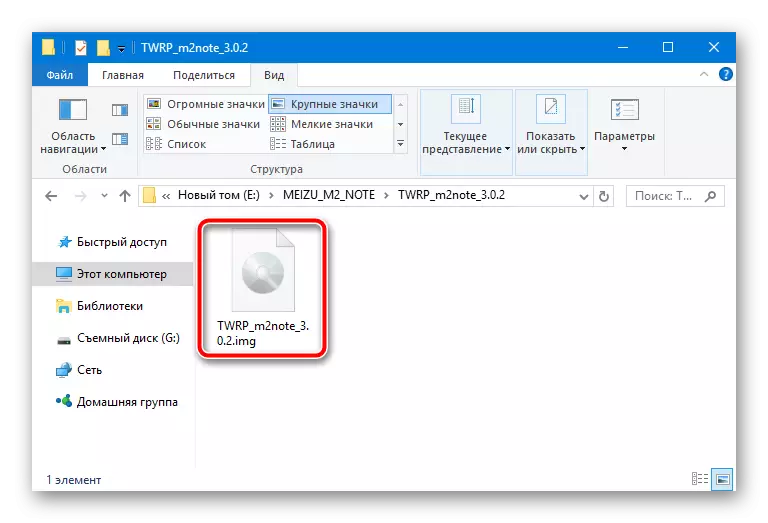Brzo širenje i rastuća popularnost pametnih telefona kineske marke Meizu povezani su ne samo odlične cijene / karakteristike, već i uz prisustvo u uređajima operativnog sistema brenda Flymeos na temelju Androida, kojim upravljaju Proizvođačevi uređaji. Razmislite o tome kako se ažurira, ponovno instalira i zamjenjuje se The Caste Firmware koji je ovaj OS na jednom od najpopularnijih modela iz Meizu - M2 Napomena pametni telefon.
Prije prebacivanja na postupak ponovnog instalacije sustava softvera, treba napomenuti da je proces ažuriranja i ponovne instalacije firmvera na MEZ uređajima jedan od najsigurnijih i jednostavnih u odnosu na android uređaje drugih marki.

Neki rizik od oštećenja na programskom dijelu prisutan je samo kada su postavljena modificirana rješenja iz programera trećih strana. Ne treba zaboraviti na sljedeće.
Vlasnik pametnog telefona samostalno odlučuje o provođenju određenih postupaka s uređajem i također je nezavisno odgovoran za rezultate i posljedice! Administration Lumbics.ru i autor članka nisu odgovorni za moguće negativne posljedice radnji korisnika!
Vrste i verzije Flymeosa
Do trenutka kada će započeti postupak instaliranja sistemskog softvera u m2 M2 M2, on treba saznati koji je firmver instaliran na uređaju i odrediti konačni cilj manipulacije s uređajem, odnosno verzija sistema koji Instalirat će se.
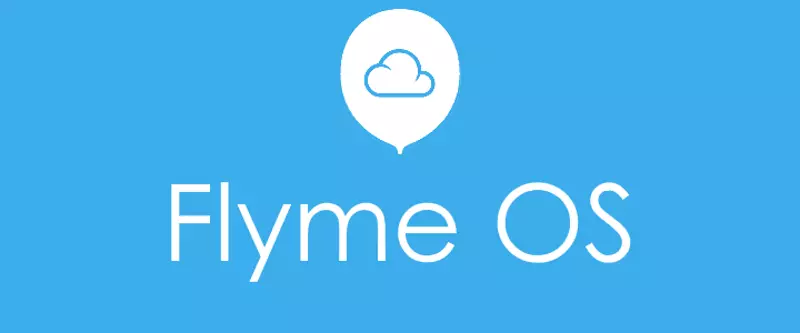
Trenutno za MEZ M2 bilješke postoje takav firmver:
- G. (Global) - Softver koji proizvođač instalira u pametnim telefonima namijenjenim za implementaciju na međunarodnom tržištu. Softver sa indeksom G najbolji je rješenje za korisnike regiona koji govore rusko, jer je pored odgovarajuće lokalizacije, firmver nije prepun kineskih aplikacija i nepotrebnim u većini slučajeva, a mogu biti opremljene i Google programe.
- I. (International) - Oznaka starog globalnog softvera koristi se za klasificiranje softvera na osnovu zastarjele i praktično neiskorištenog Flyme OS 4.
- SVEDOK JOVANOVIĆ - ODGOVOR: (Universal) je univerzalni tip sistemskog softvera koji se može pojaviti u M2 Napomenama dizajniranim za međunarodno i kinesko tržište. Ovisno o verziji, ne može ga okarakterizirati prisustvo ruske lokalizacije, su prisutne kineske usluge i aplikacije.
- U. (Unicom), C. (China Mobile) - Vrste sistema za korisnike koji žive i koristeći pametne telefone Meizu na otoku Kini (u) i u ostatku teritorije Prc (C). Ruski jezik je odsutan, kao i usluge / aplikacije Google, sustav je prepun kineskim uslugama i aplikacijama.
Da biste odredili vrstu i verziju operativnog sistema instaliranog u uređaju, morate izvesti sljedeće.
- Idite na postavke Flymeos-a.
- Isključivanje popisa opcija na dnu, da biste pronašli i otvorili stavku "O telefonu" ("O telefonu").
- Indeks koji označava vrstu firmvera dio je vrijednosti vrijednosti "izgradnje" ("Broj za izgradnju").
- Za većinu Weizu M2 Weep-a, najbolje rješenje je globalna verzija Flymos-a, tako da se ova vrsta sustava softvera i koristit će se u donjim primjerima.
- Radnje neophodne za prelaz iz verzija Kine za globalno navedene su u opisu pripremnih procedura. Te se manipulacije vrše prije izravne instalacije sistemskog softvera na uređaju i opisane su u donjem članku.
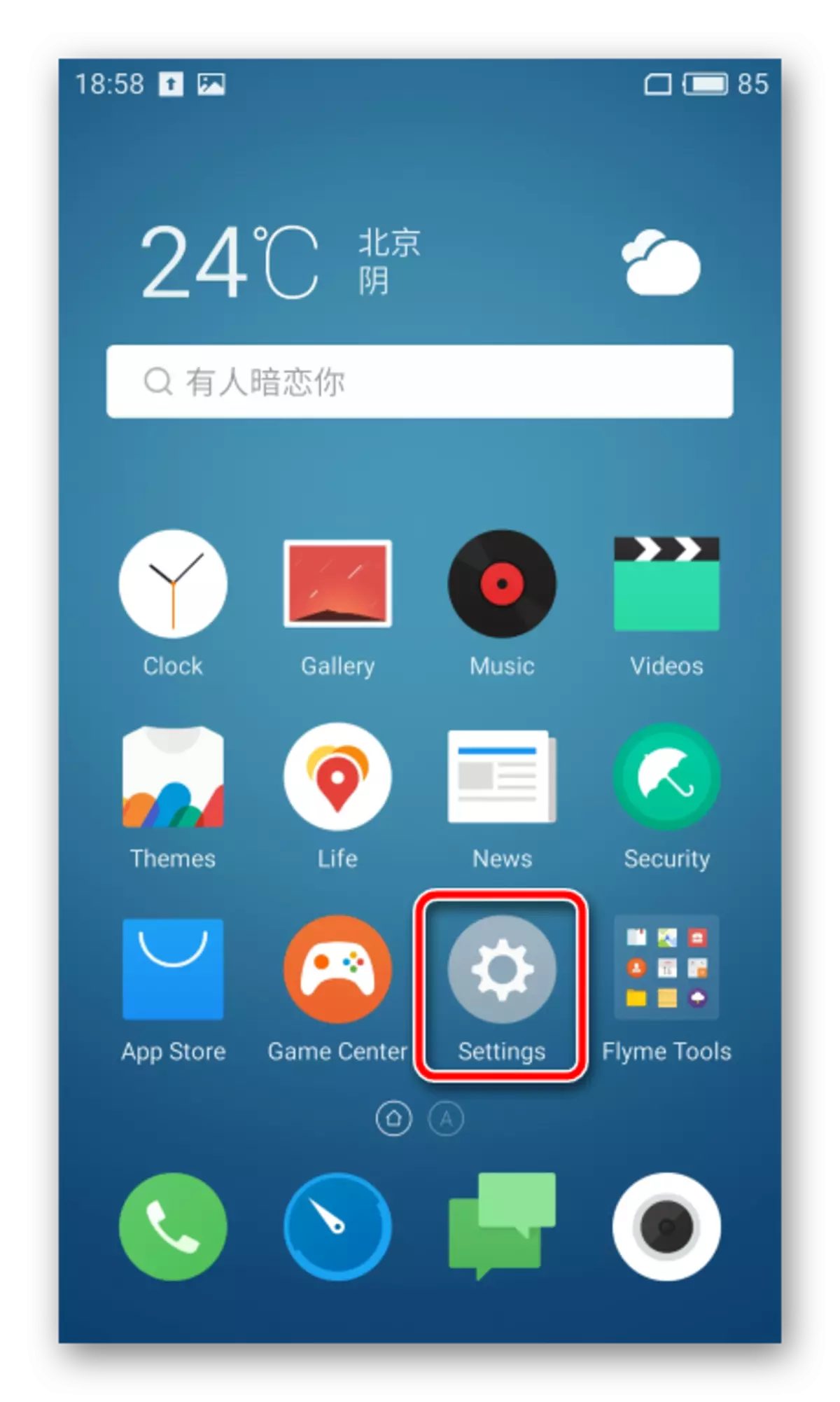
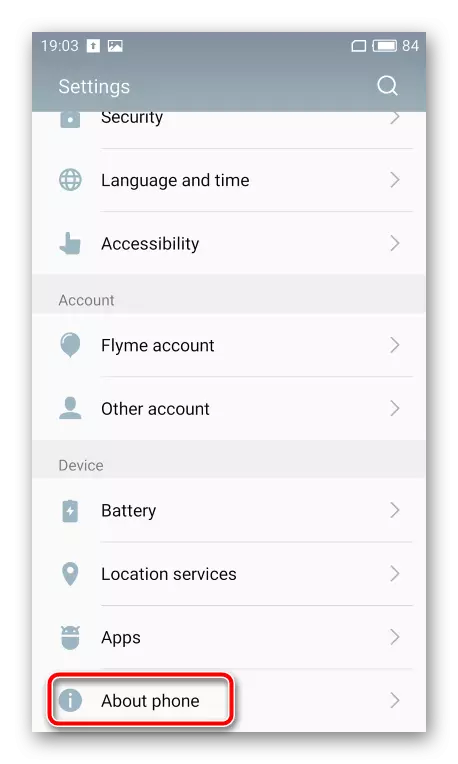
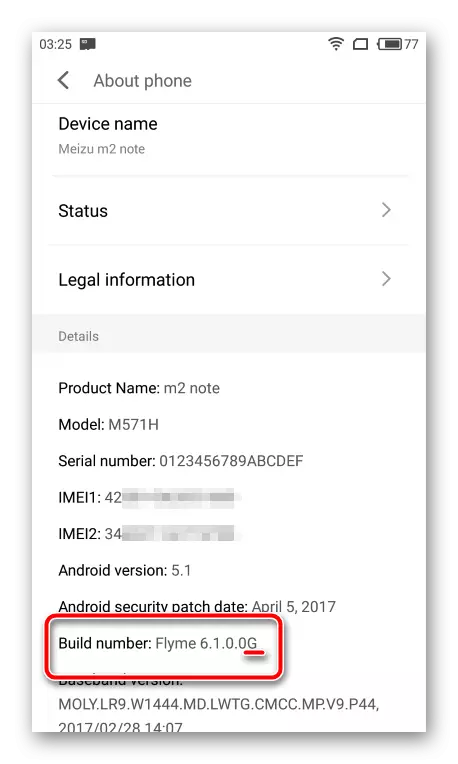
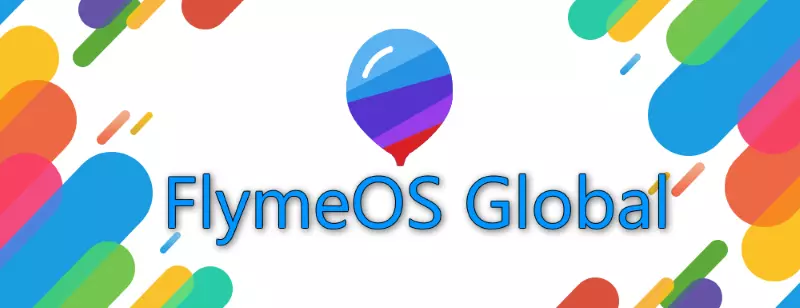
Gdje uzeti firmver
Proizvođač Meizua pruža mogućnost preuzimanja firmvera vlastitim službenim resursima. Da biste dobili Flymeos pakete najnovije verzije za M2 Napomena, možete koristiti sljedeće veze:
- Kineske verzije:
- Globalne verzije:
Preuzmite zvanični kineski firmver za Meizu m2 Napomena
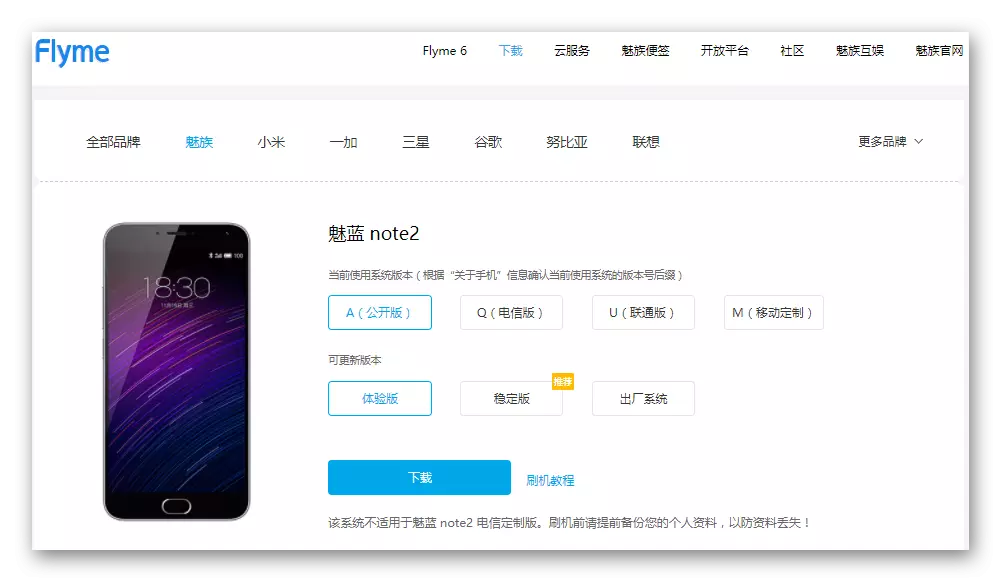
Preuzmite globalni firmver za Meizu m2 Napomena sa službene stranice
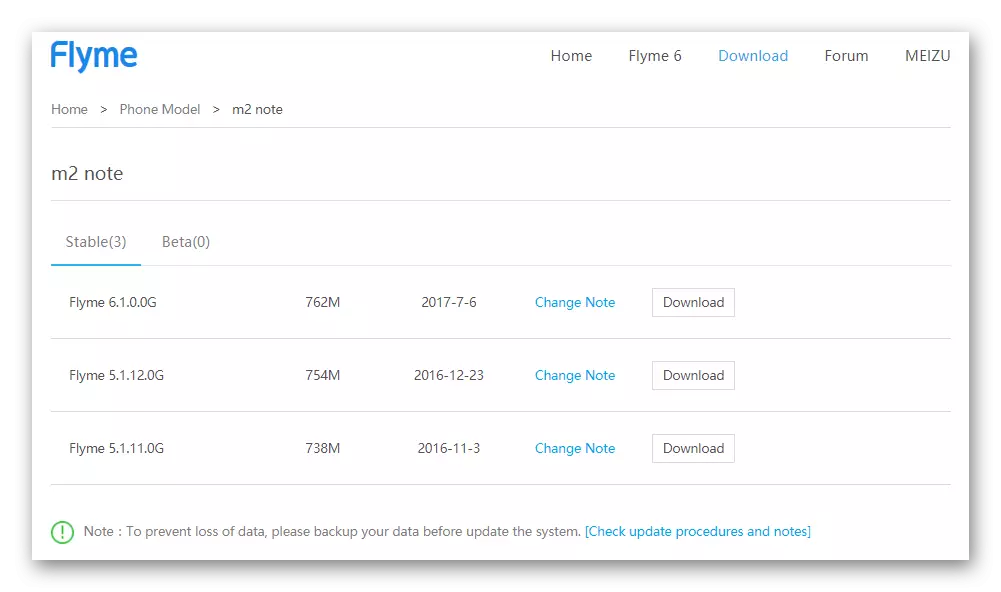
Svi paketi i alati koji se koriste u donjim primjerima dostupni su za preuzimanje referencama koje se mogu naći u relevantnim uputama ovog materijala.
Priprema
Pravilna priprema Predodređuje uspjeh gotovo bilo kojeg događaja, a proces instaliranja softvera u Meizu m2 Napomena Ovdje nije izuzetak. Da bismo postigli željene rezultate, obavljamo sljedeće.

Vozači
Što se tiče konjugacije MEZ M2 beleške sa računarom, telefon obično ne pruža svojim korisnicima nikakve probleme sa ovim pitanjem. Vozač koji vam je potreban za interakciju i pokretački računar integrirani su u fabrički firmver i najčešće se instaliraju automatski.
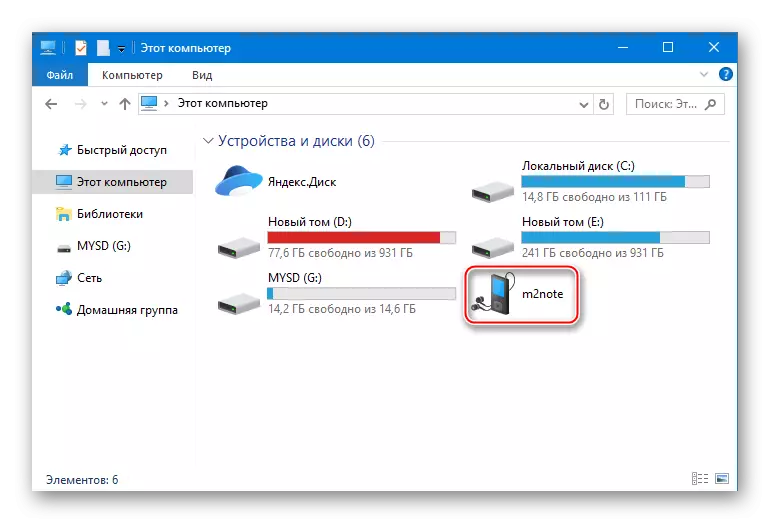
Ako se ne izvrši automatska instalacija željenih komponenti, trebali biste koristiti virtualni CD disk ugrađen u uređaj koji sadrži instalater.
- Tijekom instalacije upravljačkih programa na telefonu treba uključiti "uklanjanje pogrešaka na YUSB". Da biste koristili ovu opciju, idite na put: "Podešavanja" ("Podešavanja") - "Pristupačnost" ("Spec. Prilike") - "Opcije programera" ("za programere").
- Prebacivamo prekidač "USB Deblugging" ("Debugging YuSB") na "Uključeni" položaj i odgovori u pojavinom zahtjevu prozora koji govori o rizicima korištenja funkcije klikom na U redu.
- U slučaju upotrebe za manipulacije sa računarskim uređajem koji se pokreću Windows 8 i viši, prije pokretanja instalatora upravljačkog programa, isključite digitalni potpis komponenti sustava.
- Povezujemo M2 Napomena na PC pomoću kabla, premještamo Cortex offication Cortex i otvorimo stavku za odabir USB tipa veze koja se koristi. Zatim na uvodnom popisu opcija postavite oznaku u blizini stavke "Build-in CD-ROM" ("Ugrađeni CD-ROM").
- Otvaramo virtualni disk koji se pojavljuje u prozoru "Ovaj računar" i otkrijete tatu "USB upravljačke programe" koji sadrže komponente za ručnu instalaciju.
- Ugradite ADB upravljačke programe (datoteku) Android_winusb.inf.)

i MTK mod firmware-a ( CDC-ACM.INF.).
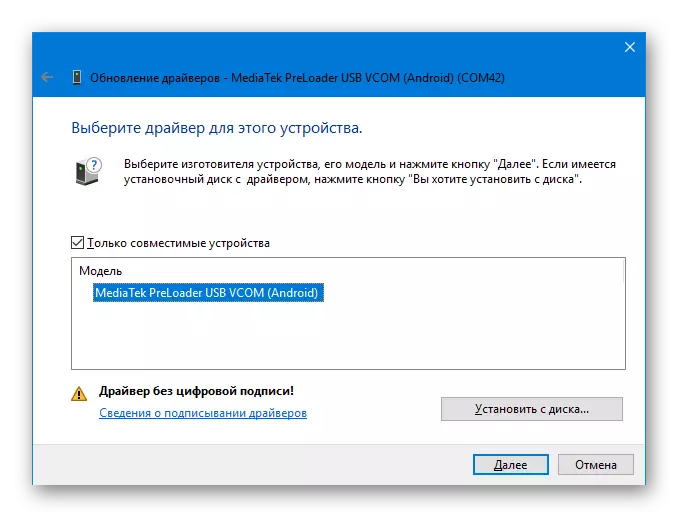
Prilikom instaliranja upravljačkih programa, trebali biste se voditi uputama iz materijala na linku:
Lekcija: Instaliranje upravljačkih programa za Android firmver
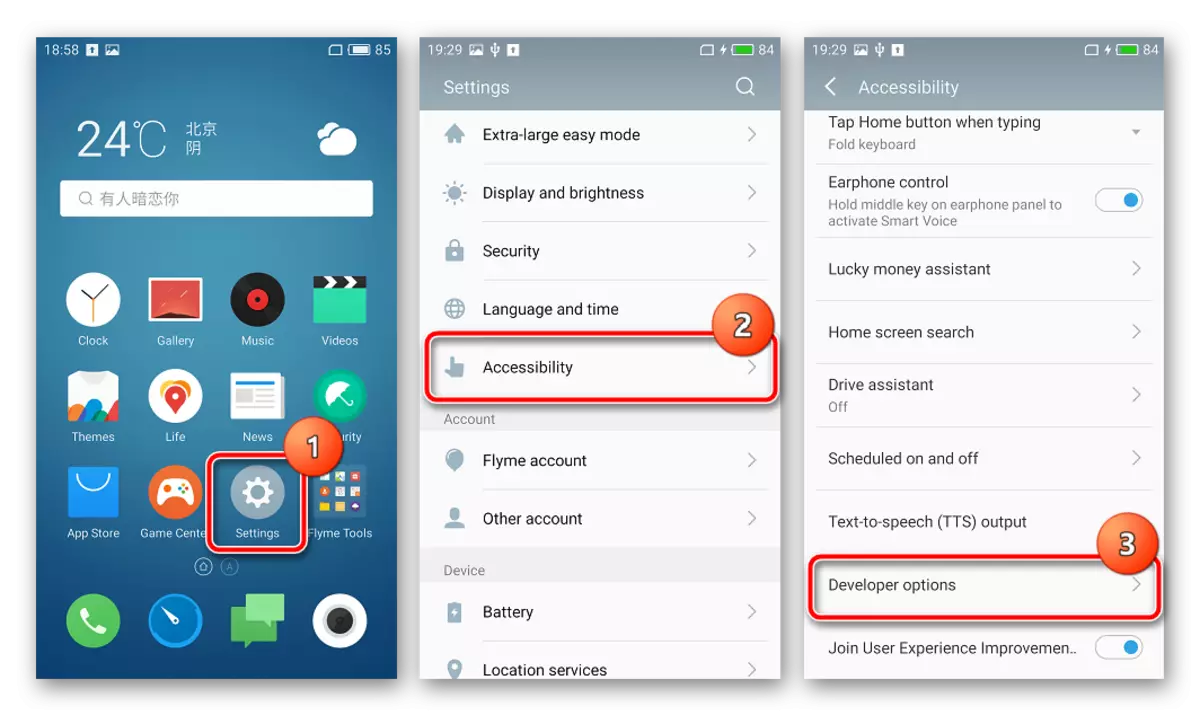

Pročitajte još: Onemogući provjeru digitalnog vozača
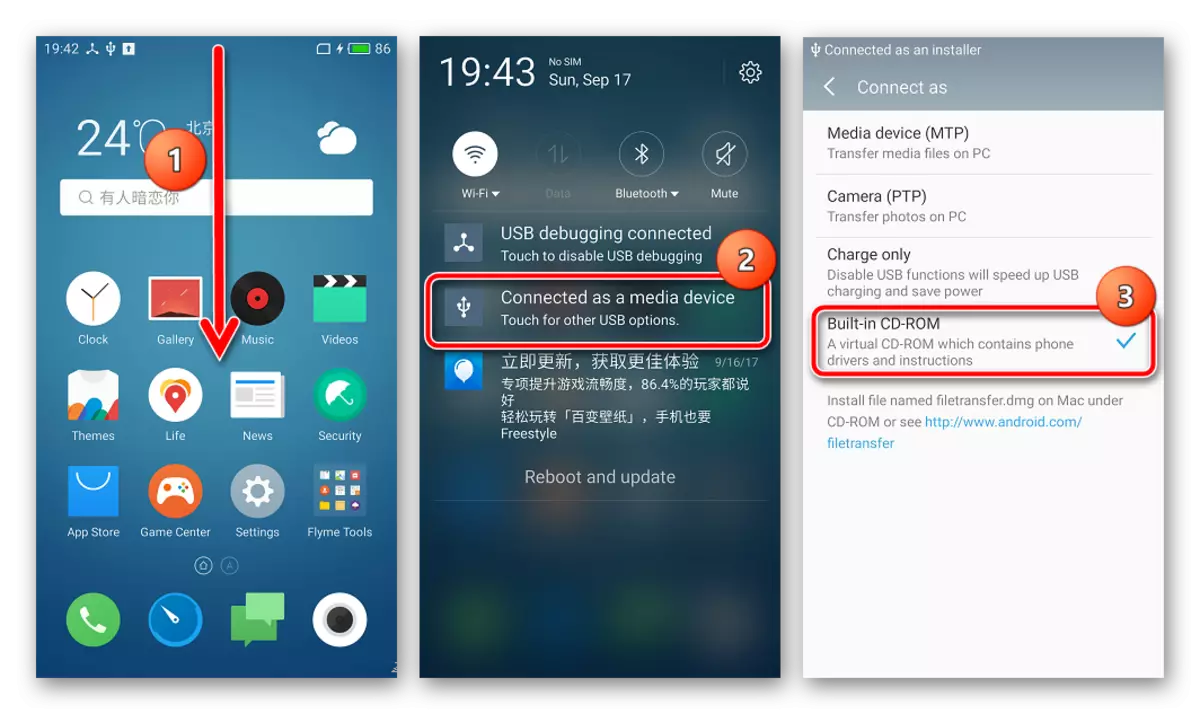
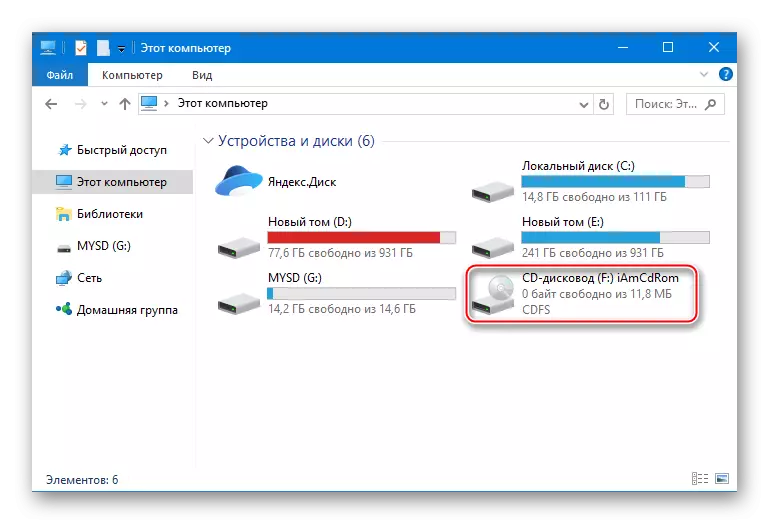
U slučaju da se bilješke M2 ne učitavaju na androidu, a upotreba ugrađenih dijabetesa nije moguća, sadržaj potonjeg možete preuzeti referencom:
Preuzmite upravljačke programe za povezivanje i firmver Meizu m2 Napomena

Account Flyme.
Sticanjem uređaja Meizu, koji djeluje pod kontrolom koverte marke Flyme, može se računati na mogućnost korištenja svih prednosti prilično razvijenog ekosustava aplikacija i usluga koje je stvorio programer za pametni telefon. Za pristup raznim funkcijama. , uključujući one koji će biti potrebni u firmveru za pripremu procesa, potreban vam je račun za letenje.

Napominjemo, provjeravamo na računu i njegov uvod u telefon uvelike pojednostavljuje primanje korijenskih prava, kao i stvaranje sigurnosne kopije podataka korisnika. O tome će se raspravljati u nastavku, a uopšte se može reći da je za svakog vlasnika uređaja potreban za prsten. Možete registrirati račun direktno sa pametnog telefona, ali, na primjer, u kineskim verzijama Flymeosa, mogu se pojaviti poteškoće. Stoga će se najpravednije provoditi proces kreiranja računa sa PC-om.
- Otvorite stranicu da biste registrirali novi račun klikom na vezu:
- Ispunite ulazno polje telefonskog broja odabirom koda države sa padajućeg popisa i brojevima broja koji ulazi ručno. Zatim kliknite "Kliknite za prolazak" i izvedite jednostavan zadatak "Niste robot". Nakon toga dugme "Registriraj sada" postaje aktivno dugme, pritisnite ga.
- Čekam SMS sa verifikacionim kodom,
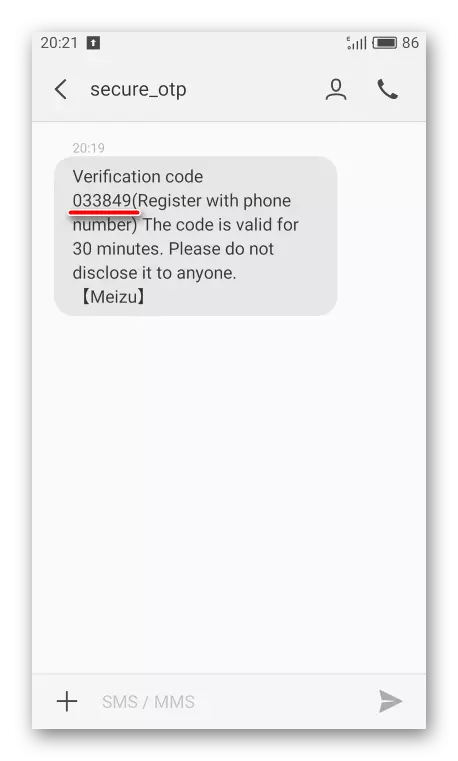
Što je umetnulo u odgovarajuće polje na sljedećoj stranici koraka za registraciju, a zatim pritisnite "Next".
- U sljedećem koraku morate smisliti i unijeti lozinku za račun u polju "Lozinka", a zatim kliknite gumb "Pošalji".
- Otvoriće se stranica za upravljanje profilom, gdje možete odrediti značajan nadimak i avatar (1), promijenite lozinku (2), dodajte adresu e-pošte (3) i upravljajte pitanja za vraćanje pristupa (4).
- Navodimo ime računa (naziv računa), koji će biti potreban za ulazak u pametni telefon:
- Kliknite na "Set Flyme naziv računa".
- Unesite željeno ime i kliknite "Save".
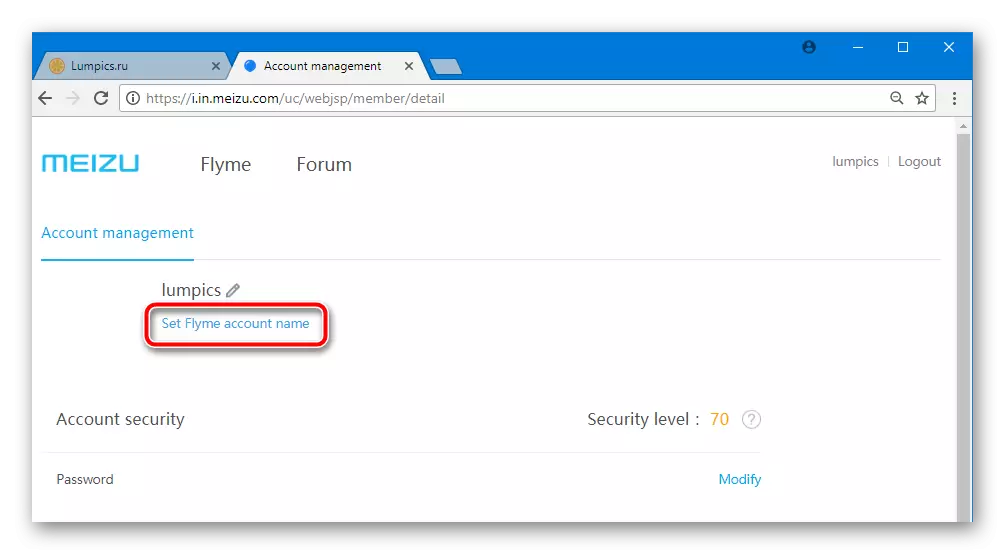
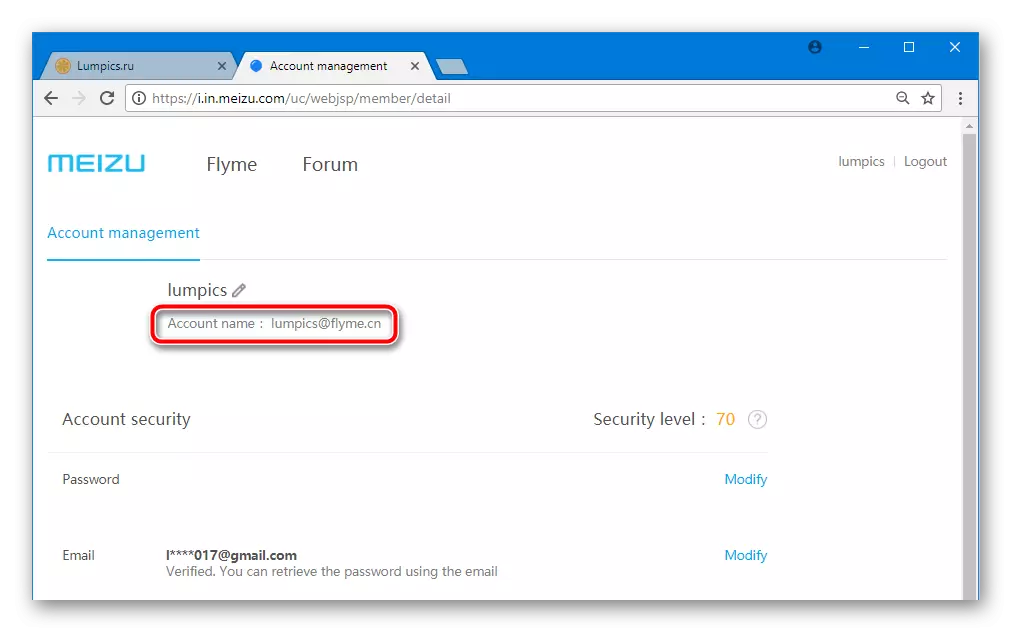
Napomena, kao rezultat manipulacije, dobivamo prijavu za pristup računu tipa Flyme [email protected]. koja je i prijava i e-pošta u ekosustavu Meizu.
- Na pametnom telefonu otvorite postavke uređaja i idite na "Flyme račun" ("Račun računa") odjeljak "Račun" ("Račun"). Zatim kliknite "Prijava / registracija" ("Prijavite se / registrujte se"), a zatim unesite naziv računa i lozinku (donje polje) navedenu tokom registracije. Kliknite "Prijavite se" ("Prijava").
- Na ovome, kreiranje računa može se smatrati završenim.
Registrirajte Flyme račun na službenoj web stranici Meizu
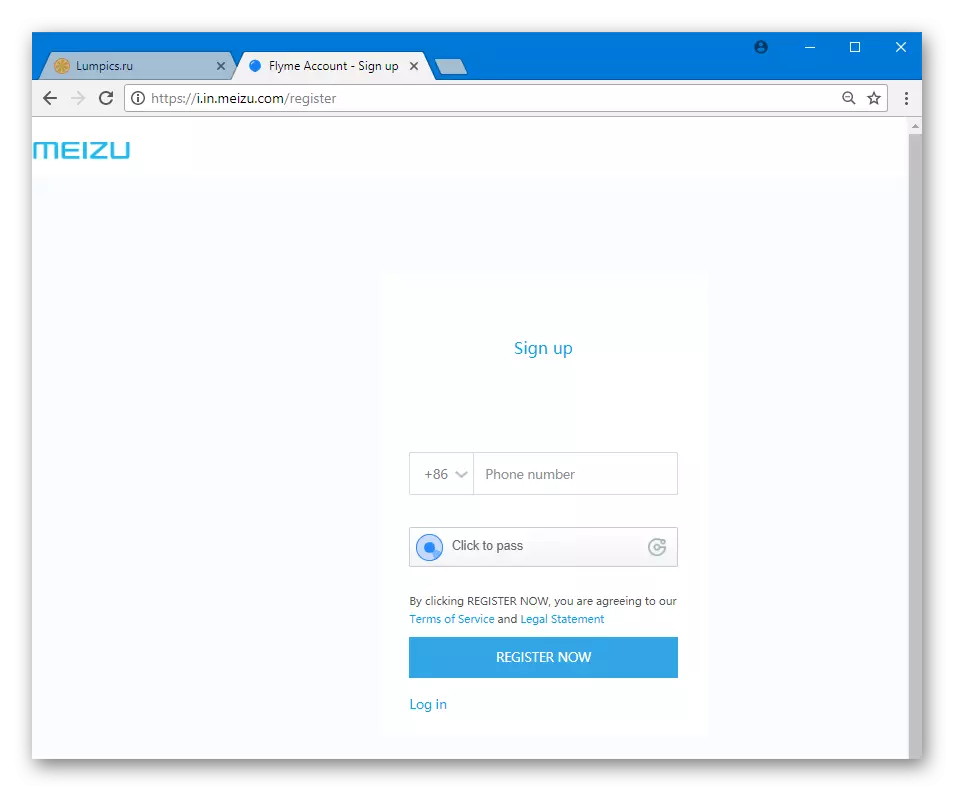
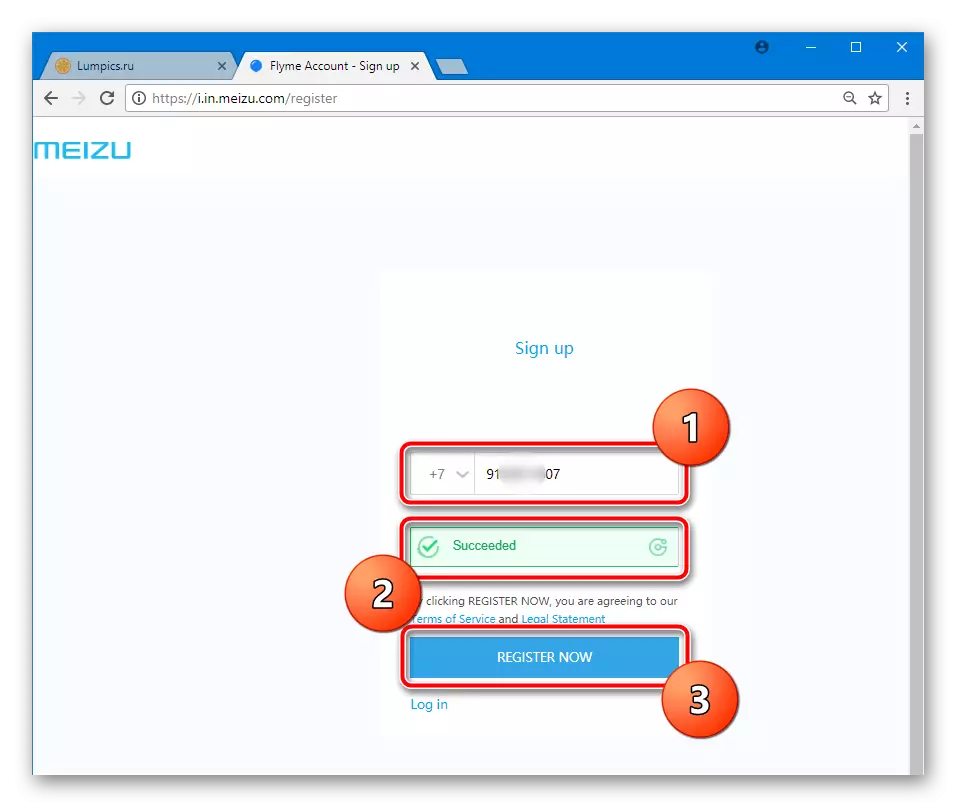

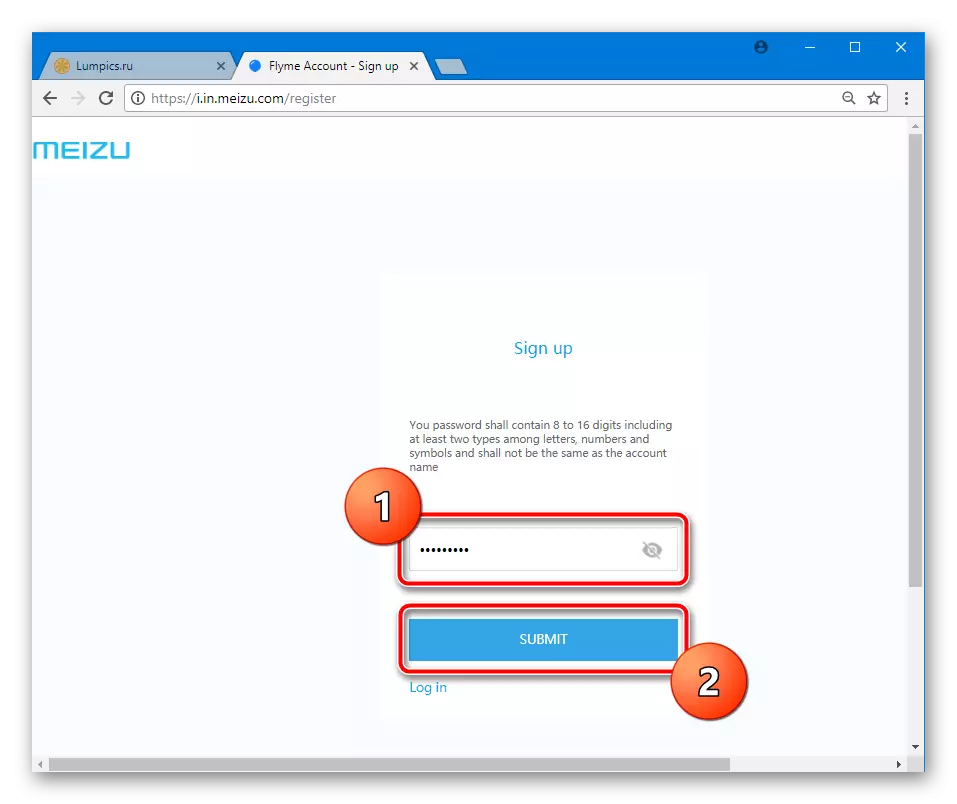
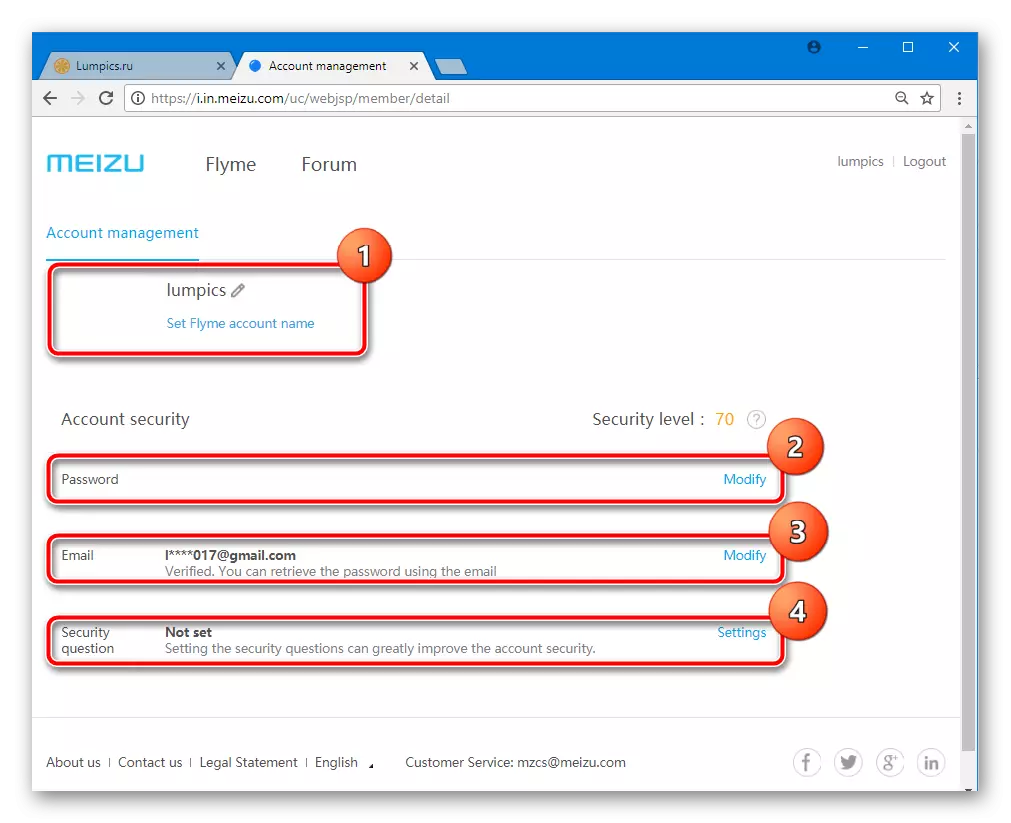
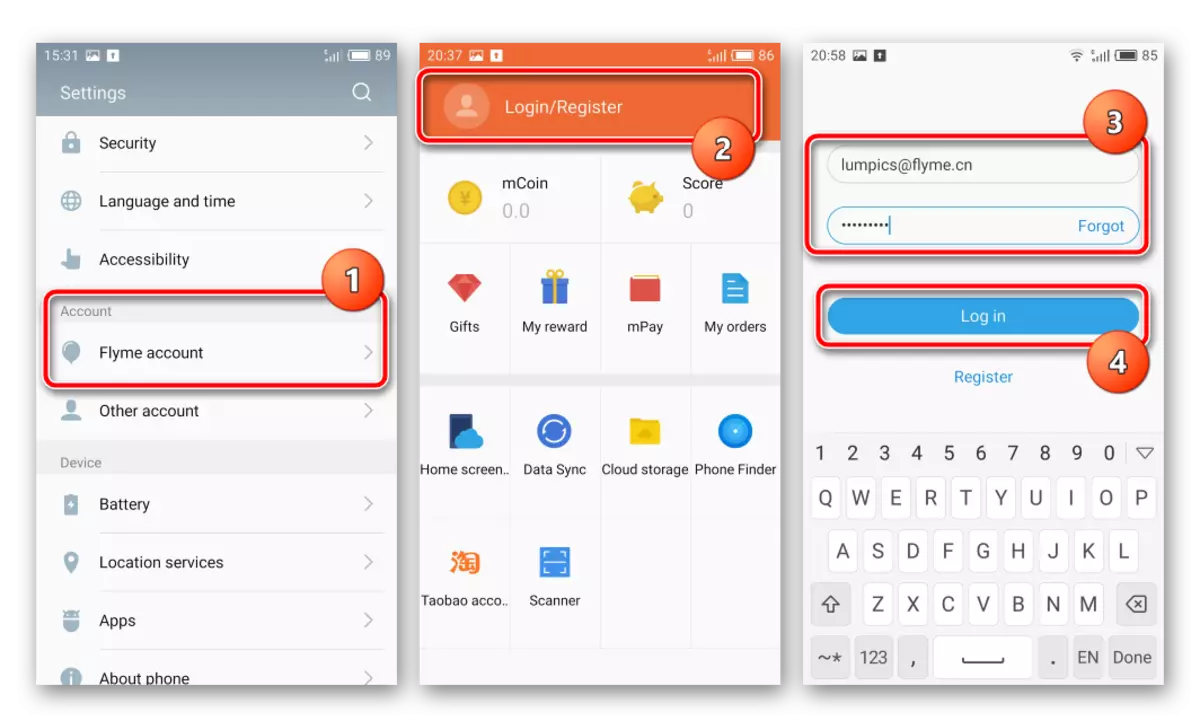
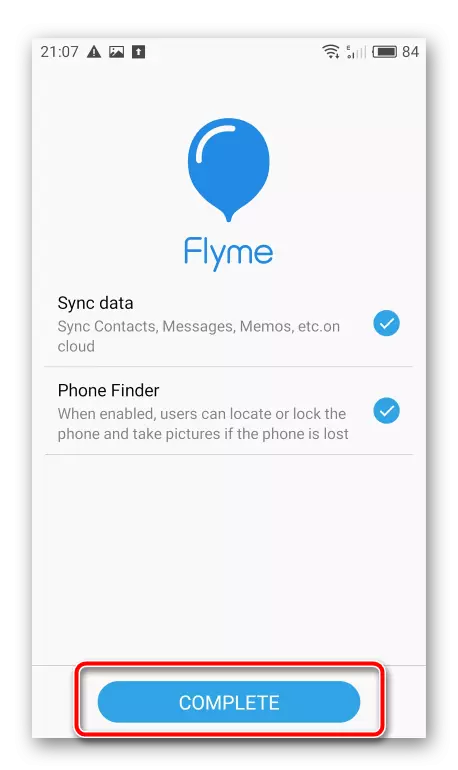
Bacup
Kada treperi bilo koji uređaj, pojavu situacije u kojoj su svi podaci sadržani u njegovom memoriji, uključujući korisničke podatke (kontakti, fotografije i videozapisi, instalirane aplikacije itd.) Standard je standardni i prilično zajednički slučaj.

Kako bi se spriječilo gubitak važnih informacija, potrebna je njihova sigurnosna kopija. Što se tiče bilješki MASP M2, stvaranje sigurnosne kopije može se izvesti različitim metodama. Na primjer, možete koristiti jedan od načina za spremanje informacija prije firmvera za Android uređaje iz članka:
Pročitajte još: Kako napraviti sigurnosne kopije Android uređaja prije firmware-a
Pored toga, proizvođač je stvorio dobar alat za kreiranje sigurnosne kopije važnih korisničkih podataka MEZ pametnih telefona bez upotrebe treće strane. Koristeći mogućnosti letećeg računa, možete u potpunosti ili djelomično sačuvati kopiju gotovo svih njegovih podataka, uključujući postavke sistema, instalirane aplikacije, kontakte, poruke, povijest poziva, podatke iz kalendara, fotografije.
- Idemo na "Podešavanja" ("Podešavanja") telefona, odaberite "O telefonu" ("O telefonu"), a zatim "Skladištenje" ("Memorija").
- Odaberite odjeljak "Backup i vraćanje i vraćanje", kliknite "Dozvoli" ("Dopusti") u prozoru zahtjeva dozvola za dozvolu, a zatim tipka "sigurnosna kopija" ("sigurnosna kopija").
- Postavljamo oznake u blizini imena tipova podataka za koje želimo spremiti i pokrenuti sigurnosnu kopiju pritiskom na "Start Backing" ("Pokrenite kopiranje"). Čekamo kraj skladištenja informacija i kliknite "Gotovo" ("Gotovo").
- Zadana sigurnosna kopija sprema se u korijen memorije uređaja u direktoriju sigurnosne kopije.
- Izuzetno je poželjno kopirati mapu sigurnosnim kopijama na sigurno mjesto (PC disk, usluga oblaka), jer će u nekim operacijama poduzeti potpuno oblikovanje memorije koje će ukloniti i sigurnosno kopirati, uključujući i sigurnosnu kopiju.
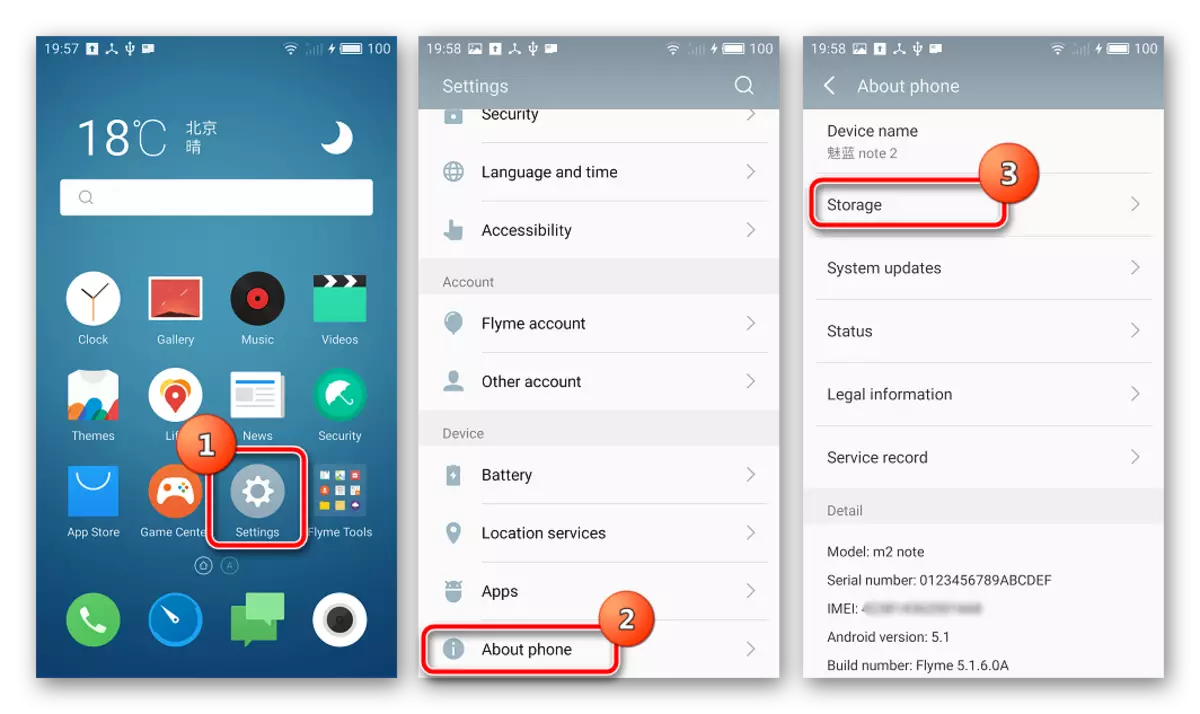
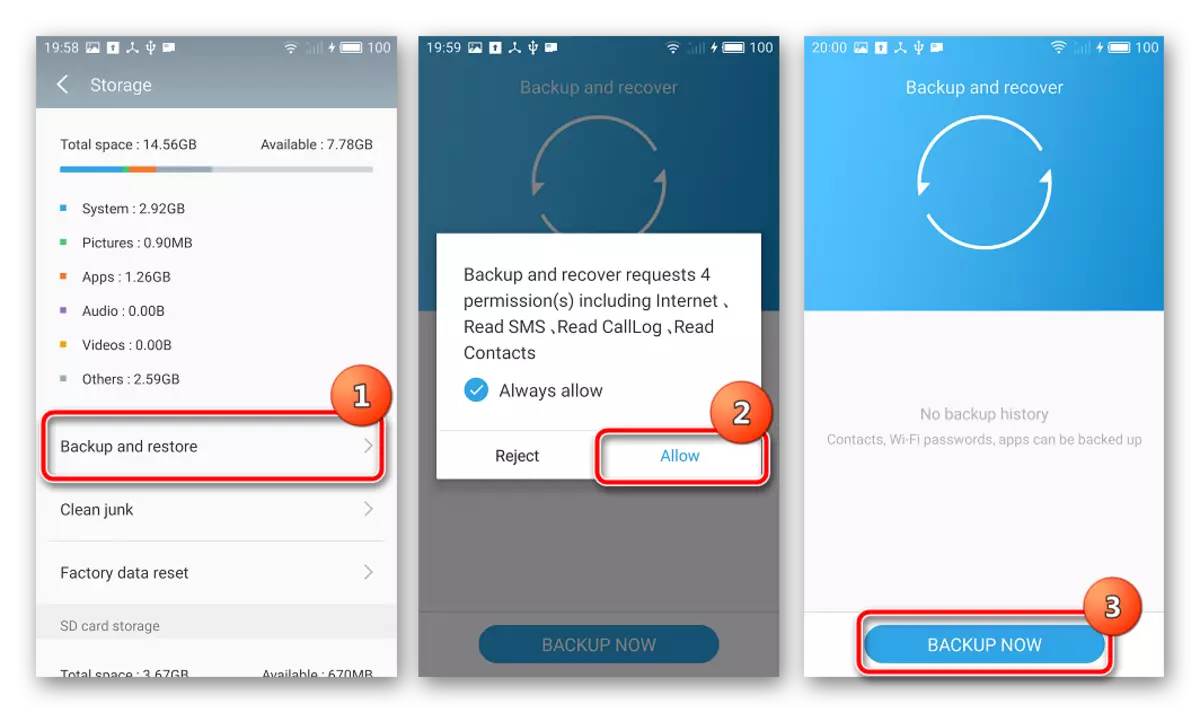
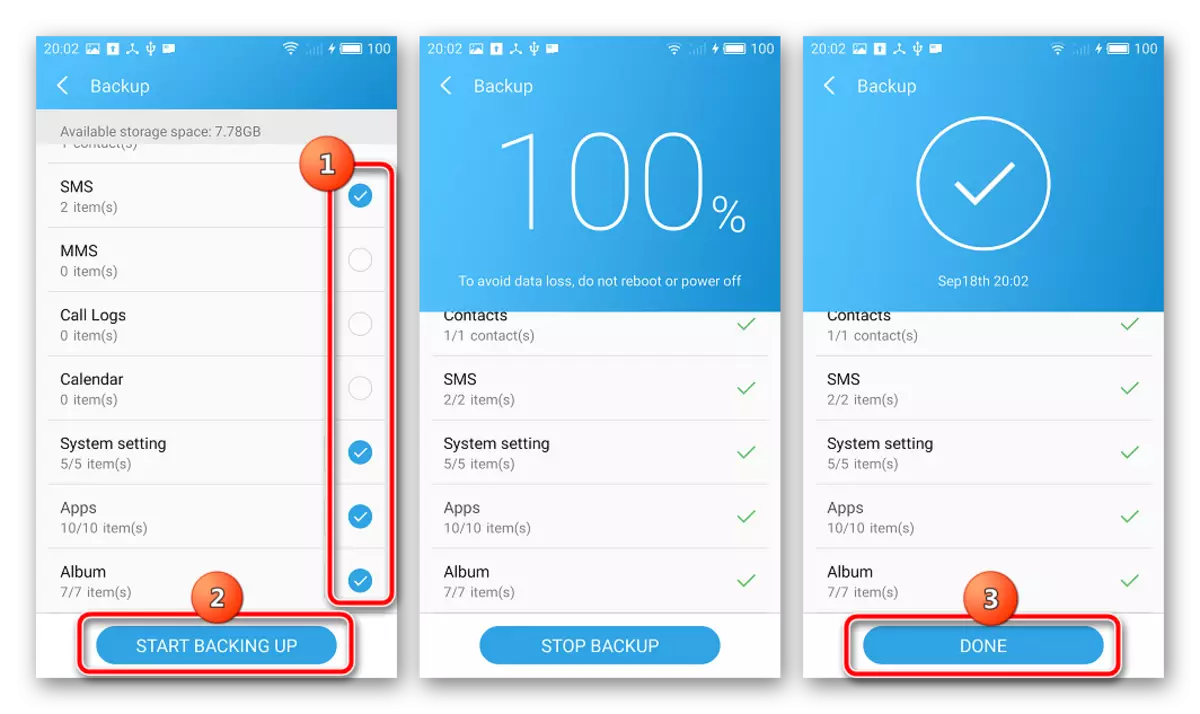
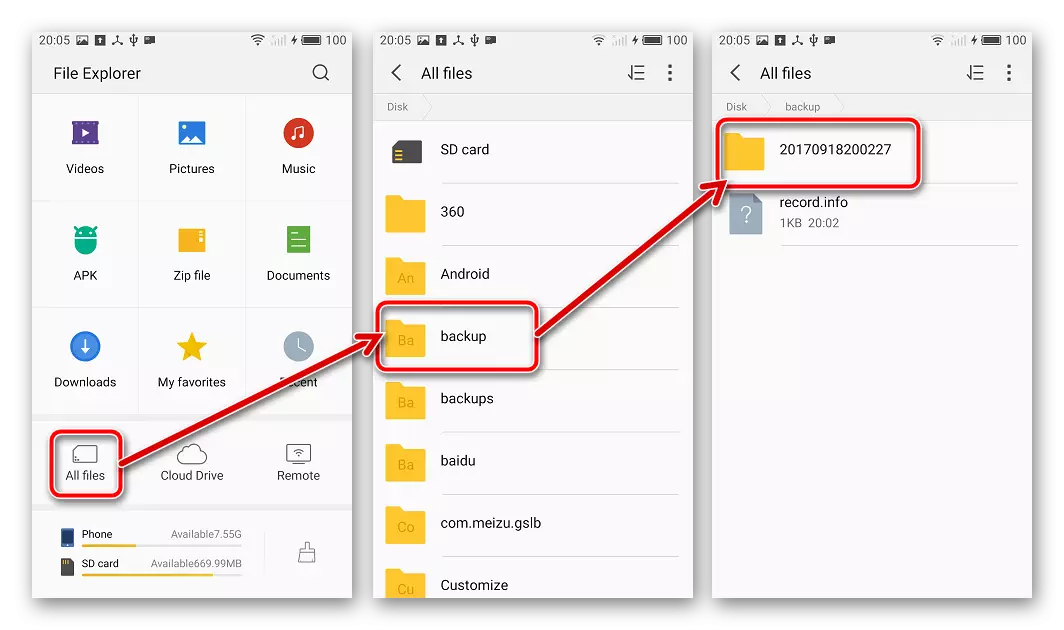
Uz to. Sinhronizacija sa Meizu Cloudom.
Pored kreiranja lokalne sigurnosne kopije, ujedinjeva vam da sinhronizirate glavne korisničke podatke sa vlastitim uslugama oblaka, a po potrebi, vratite informacije, jednostavno unošenjem unosom letećeg računa. Da bismo implementirali stalnu automatska sinhronizacija, radimo sljedeće.
- Idite uz stazu: "Podešavanja" ("Podešavanja") - "Flyme nalog" ("Flyme nalog") - "Sync Data Sync" ("Sinhronizacija podataka").
- Da bi se podaci kopirali u oblak stalno, prelazimo "Automatsko sinkronizaciju" na položaj "Uključeno". Zatim zabilježite podatke, a koja je potrebna rezervacija i kliknite gumb "Sync Atward".
- Po završetku, postupak može biti siguran u sigurnost gotovo svih najvažnijih informacija, koji se mogu sadržavati na uređaju.
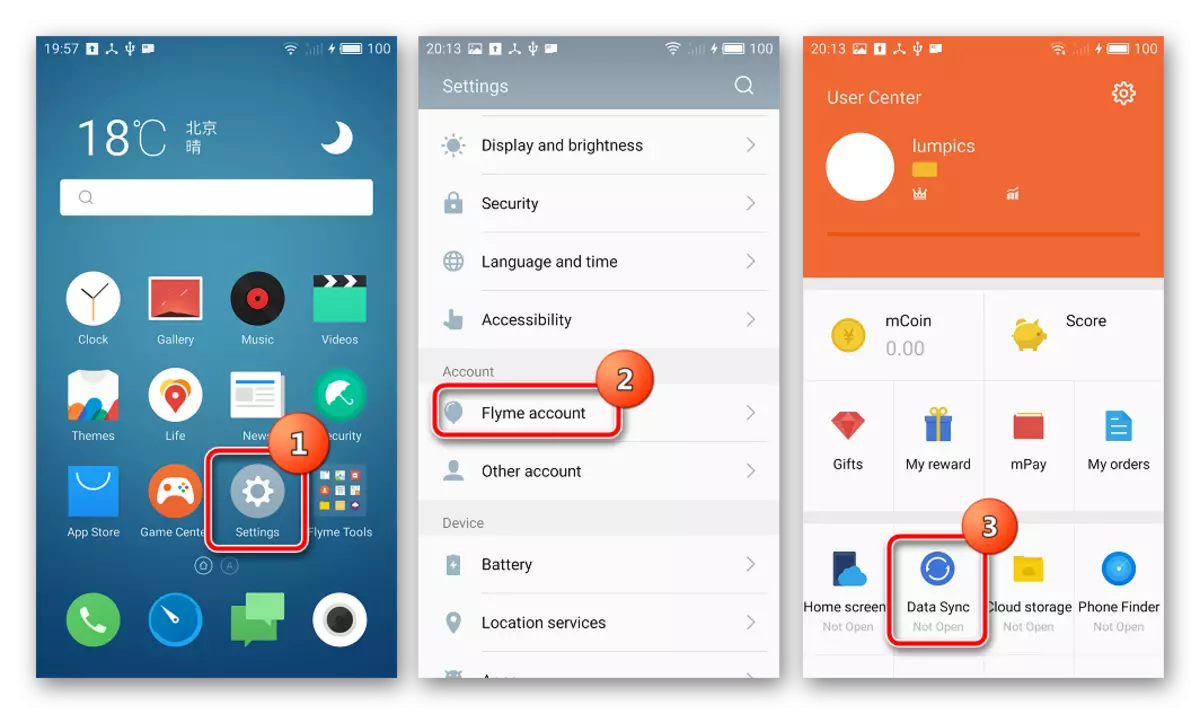
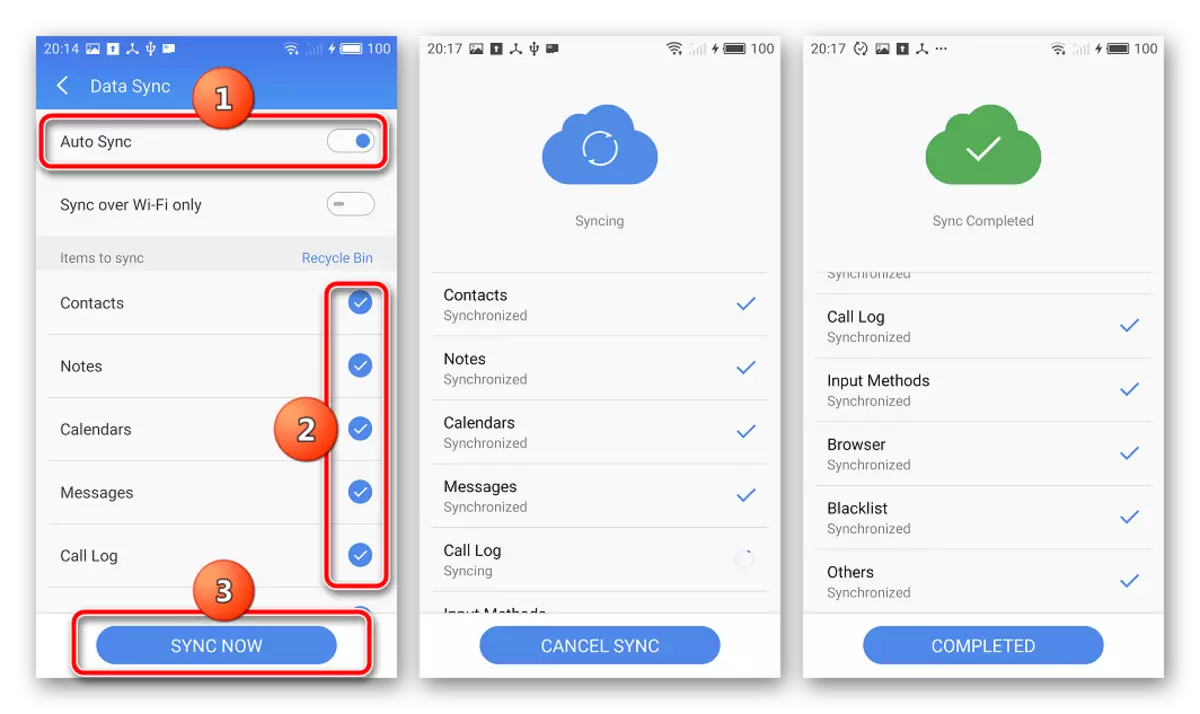
Dobivanje korijenskih prava
Za proizvodnju ozbiljnih manipulacija sa sistemskim softverom Meizu m2 Napomena, potrebna su prava superusera. Za vlasnike aparata koji se razmatraju, koji je registrirao Flyme račun, postupak ne daje nikakve poteškoće i provodi se po sljedećoj službenoj metodi.
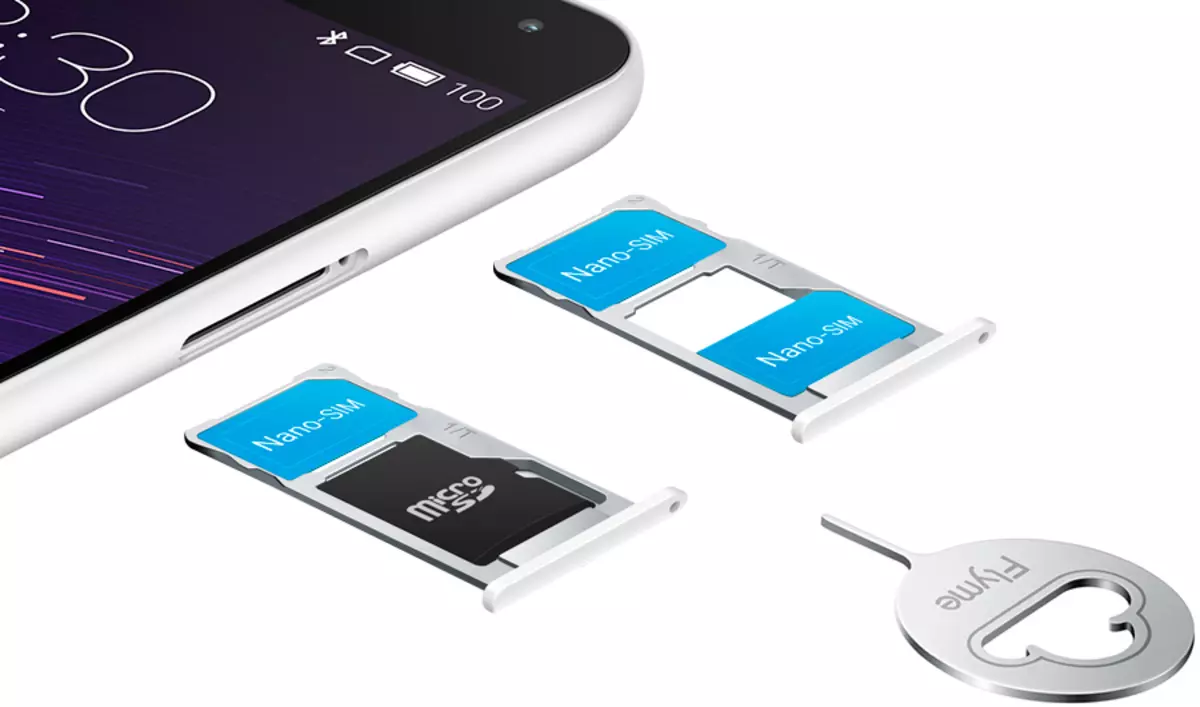
- Provjeravamo da telefon ima ulaz na Flyme račun.
- Open "Settings" ( "Settings"), odaberite odjeljak ( "sigurnost") sekciji "System" ( "Uređaj") sekcije "Sigurnost", a zatim kliknite na "Root Dopuštenje" ( "Root-Access").
- Postavili smo oznaku u polje "Prihvati" ( "Prihvati") pod tekst sprečavanju mogućih negativnih posljedica upotrebe korijena prava i kliknite na "OK".
- Ulazimo lozinku iz letu računa i kliknite na "OK". Pametni telefon će se automatski restartovati i počinje privilegije superuser.

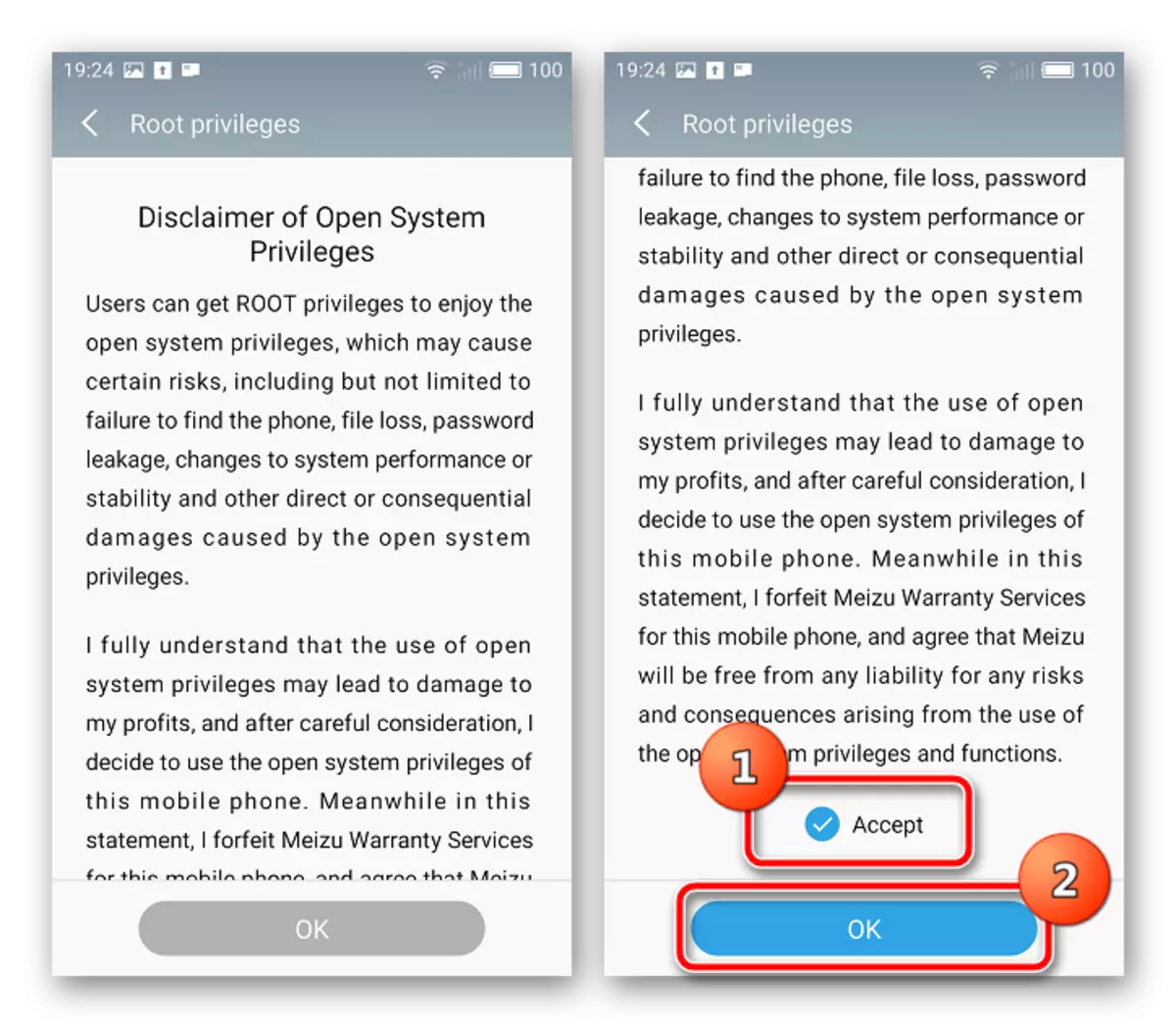
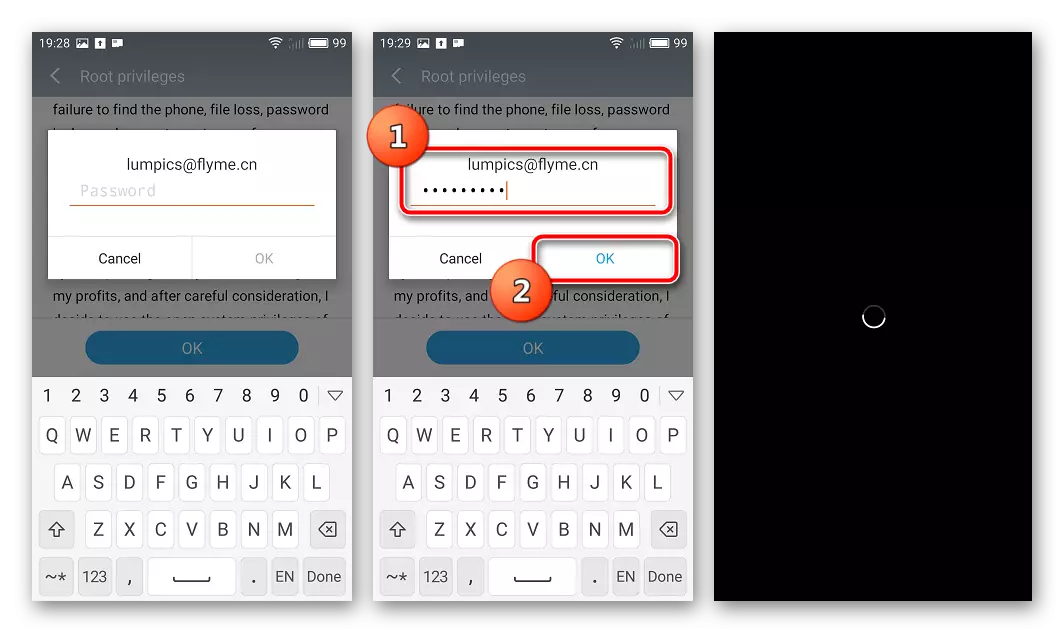
Uz to. U slučaju da je upotreba Flyme računa i službene način dobijanja root prava je nemoguće iz bilo kojeg razloga, možete koristiti Kingroot aplikaciju. Manipulacije kroz program je održan u cilju dobijanja prava superuser su opisani u materijal:
Lekcija: Dobijanje rutala desno sa Kingroot za PC
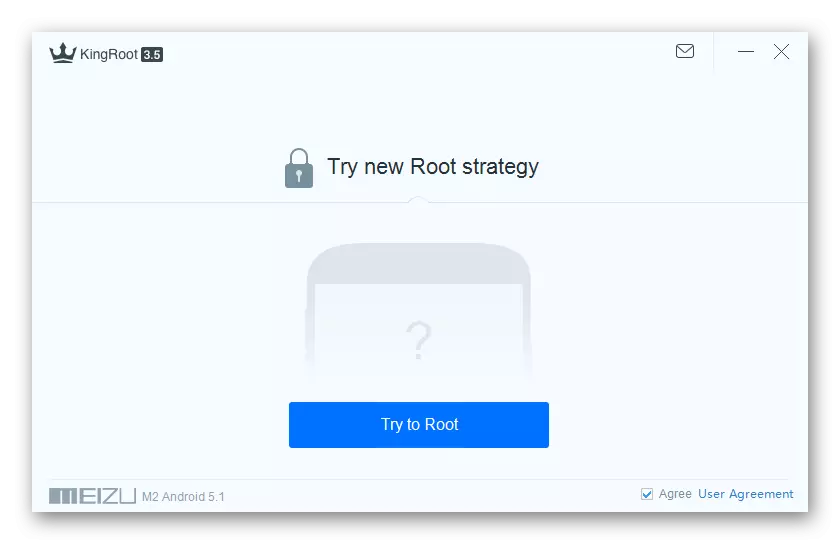
zamjena identifikator
Prilikom uključivanja iz verzije softvera namijenjen za upotrebu u Kini, Globalni firmware će biti potrebno promijeniti identifikator hardvera. Nakon izvođenja koraka upute u nastavku, "kineskom" Meizu M2 Napomena pretvara u "evropski" uređaj na kojem možete instalirati softver koji sadrži Rusija, Google usluge i druge prednosti.
- Uvjereni smo na održavanju prava superuser-a.
- Mi smo uspostaviti "Terminal emulator za Android" aplikacija na jedan od sljedećih načina:
- Alat je dostupan u Google Play.
Preuzimanje Terminal za mijenjanje Meizu M2 Napomena ID u Play Market
- Ako Google usluge, i odnosno, tržište igranje u sistemu nedostaje, preuzeti terminal_1.0.70.apk datoteku u skladu sa sljedećim link i kopirati interne memorije aparata.
Preuzimanje Terminal za mijenjanje Meizu M2 identifikator Note

Instalirati aplikaciju pokretanjem APK datoteku u upravitelju datotekama.
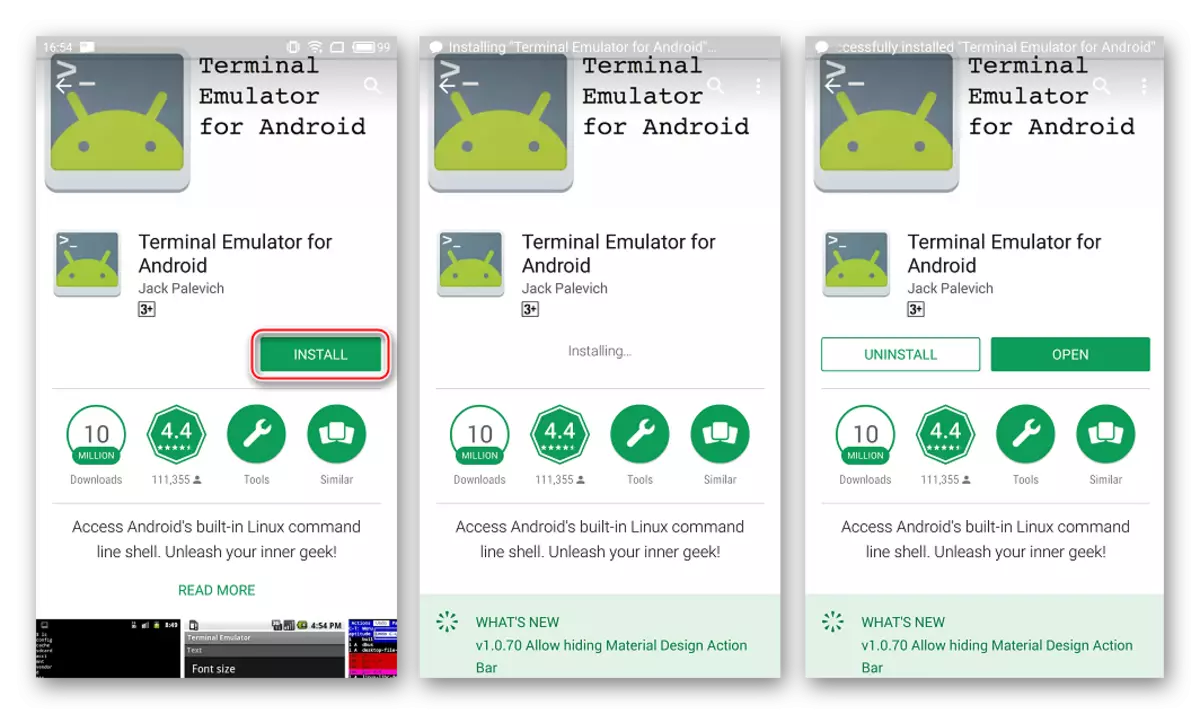
- Alat je dostupan u Google Play.
- Ubacite arhiva koja sadrži posebnu skriptu za promjenu Meizu M2 identifikator Note.
- Otvorite paket s pismom i stavite datoteku chid.sh. U korijenu interne memorije na pametnom telefonu.
- Pokrenite emulatora terminala. Pišemo naredbu SU i pritisnite "input" na virtualnu tipkovnicu.

Pružamo aplikacije root prava - dugme "Allow" u upitu i "dalje omogućavaju" prozor u prozoru upozorenja.
- Rezultat izvršenja gore navedenog naredbe trebao bi biti promjena $ na # simbol u ulaznom retku naredne naredbe. Pišemo sh /ssdcard/chid.sh komandu i kliknite na "Enter". Nakon toga uređaj će se ponovo pokrenuti automatski i pokreće se novim identifikatorom.
- Da biste bili sigurni da je sve uspješno otišlo, trebali biste upotpuniti dva koraka gore. Ako je identifikator pogodan za instaliranje globalne verzije OS-a, terminal će prikazati odgovarajuću obavijest.
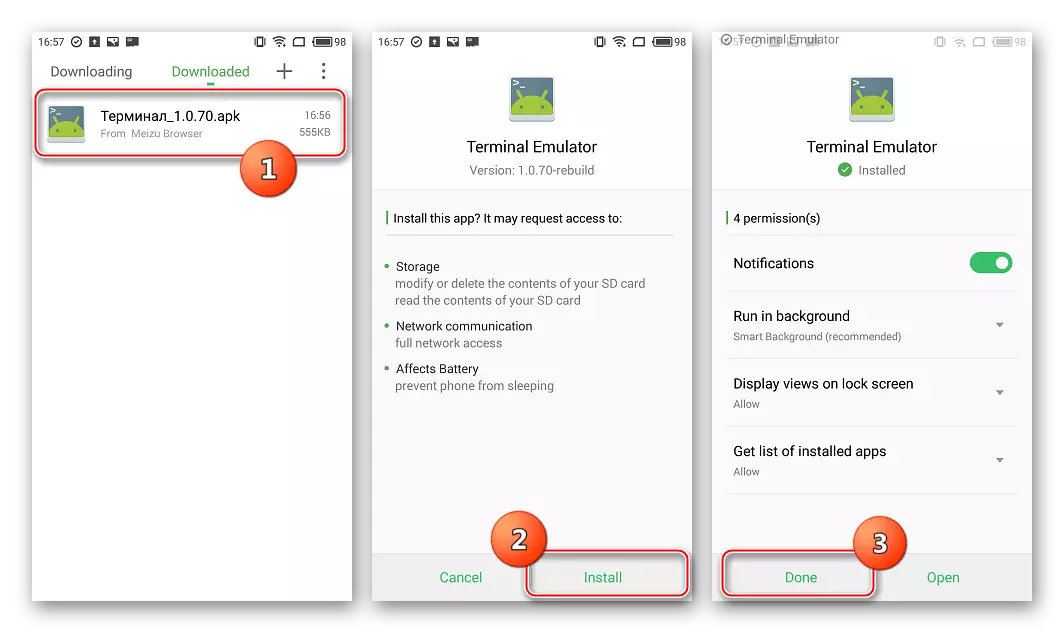
Preuzmite Skripta za promjenu Meizu M2 Napomena ID

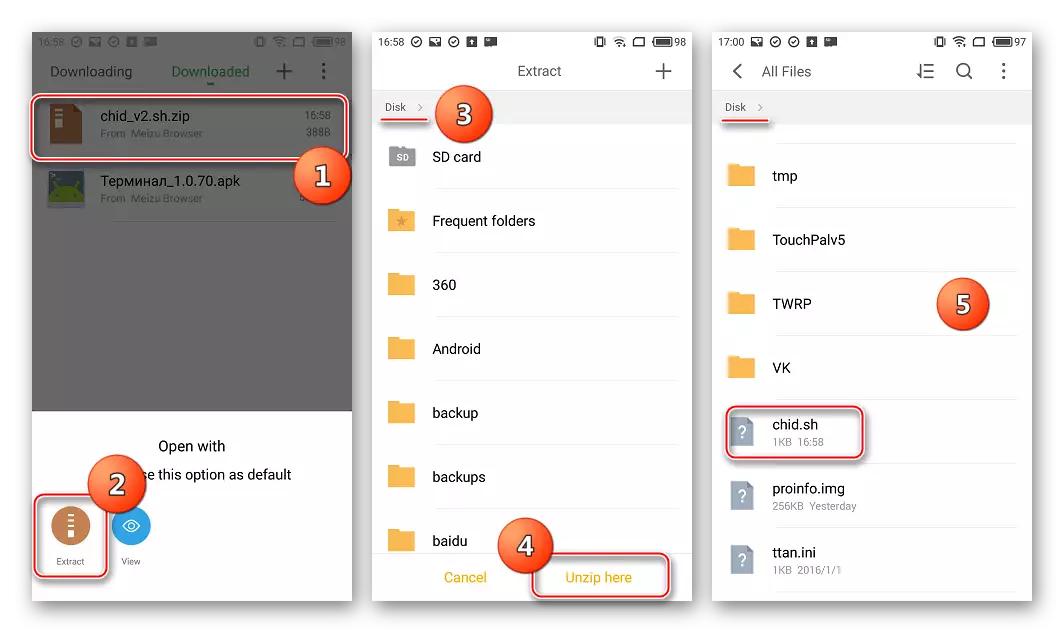
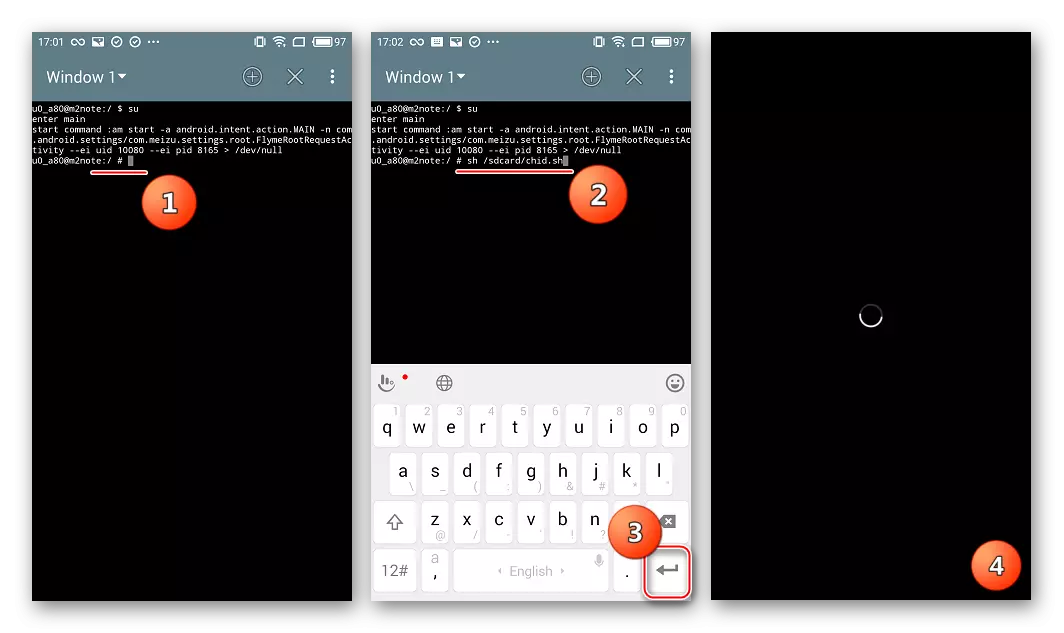
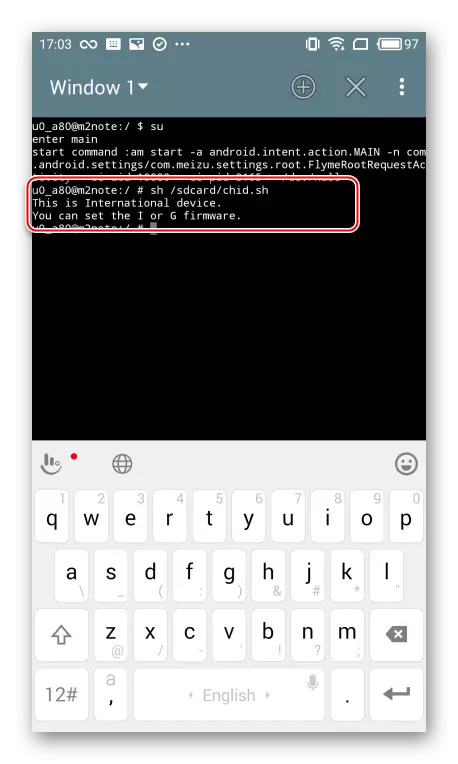
Firmver
Slijede su dvije moguće metode instalacije, ažuriranja i povrata u raniju verziju službenih flymeosa u Meizu m2 napomenu, a predstavljena je uputstvo za ugradnju modificirane (prilagođene) rješenja. Prije obavljanja manipulacija trebali biste proučavati upute odabrane metode od početka do kraja i pripreme sve što vam je potrebno.

Metoda 1: Oporavak fabrike
Ova službena metoda instaliranja sistema najpoželjnija je u pogledu sigurnosti. Ova metoda se može ažurirati Flymeos, kao i povrat do starijih verzija. Pored toga, metoda se može pokazati efikasnim rješenjem ako uređaj nije učitan u Androidu.
U primjeru ispod, verzija Flymeos 5.1.6.0g je postavljena na uređaj sa Flymeos 5.1.6.0 i ranije modifikovane identifikator.
- Pošaljite paket sa sistemskim softverom. Koristi se u primjeru arhiva dostupna za preuzimanje referencom:
Preuzmite Flymeos 5.1.6.0g Firmware za Meizu m2 Napomena
- Bez preimenovanje, kopiranje datoteka Update.zip. U korijenu interne memorije uređaja.
- Učitavanje u oporavak. Da biste to učinili, na M2 isključeno M2, stezanje gumba zapremine i držite ga, pritisnite tipku za uključivanje. Nakon vibracije, "Uključite" izdanje i držite "Volume +" prije nego što se ekran pojavi kao na slici ispod.
- U slučaju da paket za ažuriranje nije kopiran u internu memoriju uređaja prije ulaska u oporavak, možete povezati pametni telefon u režimu oporavka na USB kablovski računar i prenositi datoteku sa sistemom u memoriju uređaja bez preuzimanja android. S ovom verzijom veze pametni telefon određuje računar kao uklonjivi disk "Recovery" kapaciteta 1,5 GB u kojem je potrebno kopirati "update.zip" paket
- Podesite oznaku u jasnom stavku podataka, koji pretpostavlja čišćenje podataka.
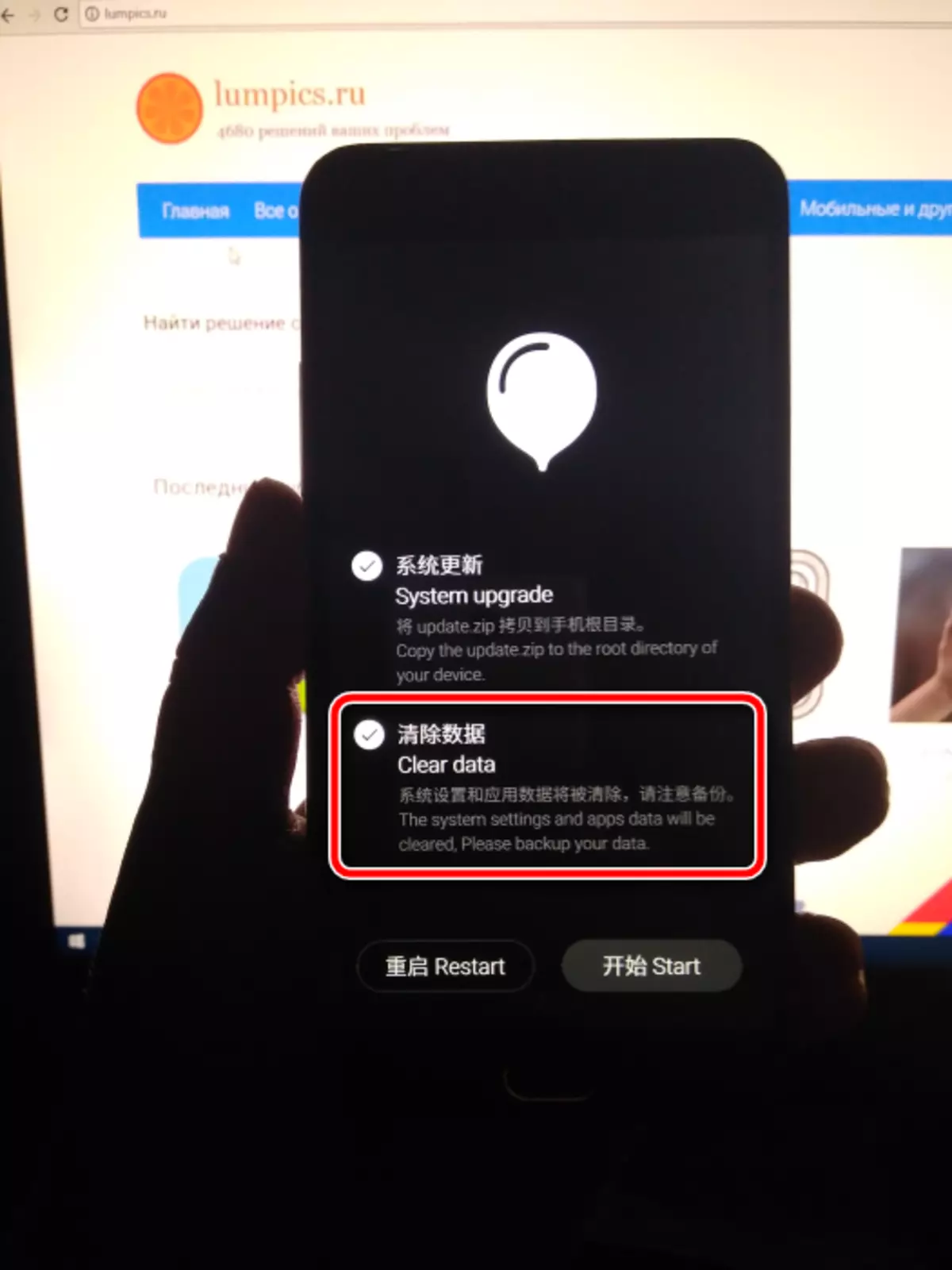
U slučaju ažuriranja verzije i korištenje za instaliranje paketa s firmverom iste vrste, koji je već instaliran, čišćenje se ne može provesti, ali općenito, implementacija ove operacije je izuzetno preporučena.
- Pritisnite tipku "Start". Ovo će započeti postupak provjere paketa sa softverom, a zatim pokrene proces instaliranja.
- Čekamo kraj instaliranja nove verzije leta, po završetku koji će pametni telefon automatski ponovo pokrenuti u ažurirani sistem. Trebate samo pričekati inicijalizaciju instaliranih komponenti.
- Ostaje za provođenje početne postavke ljuske ako se podaci očiste,
A firmver se može smatrati završen.

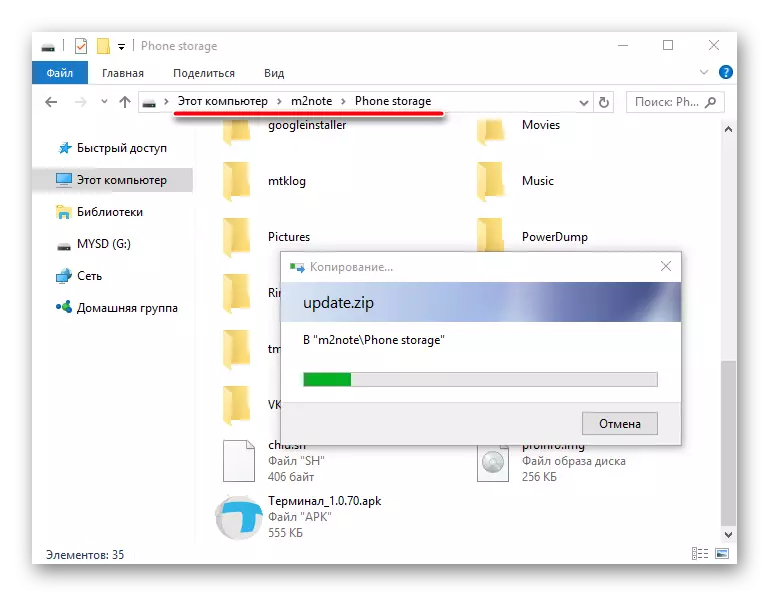
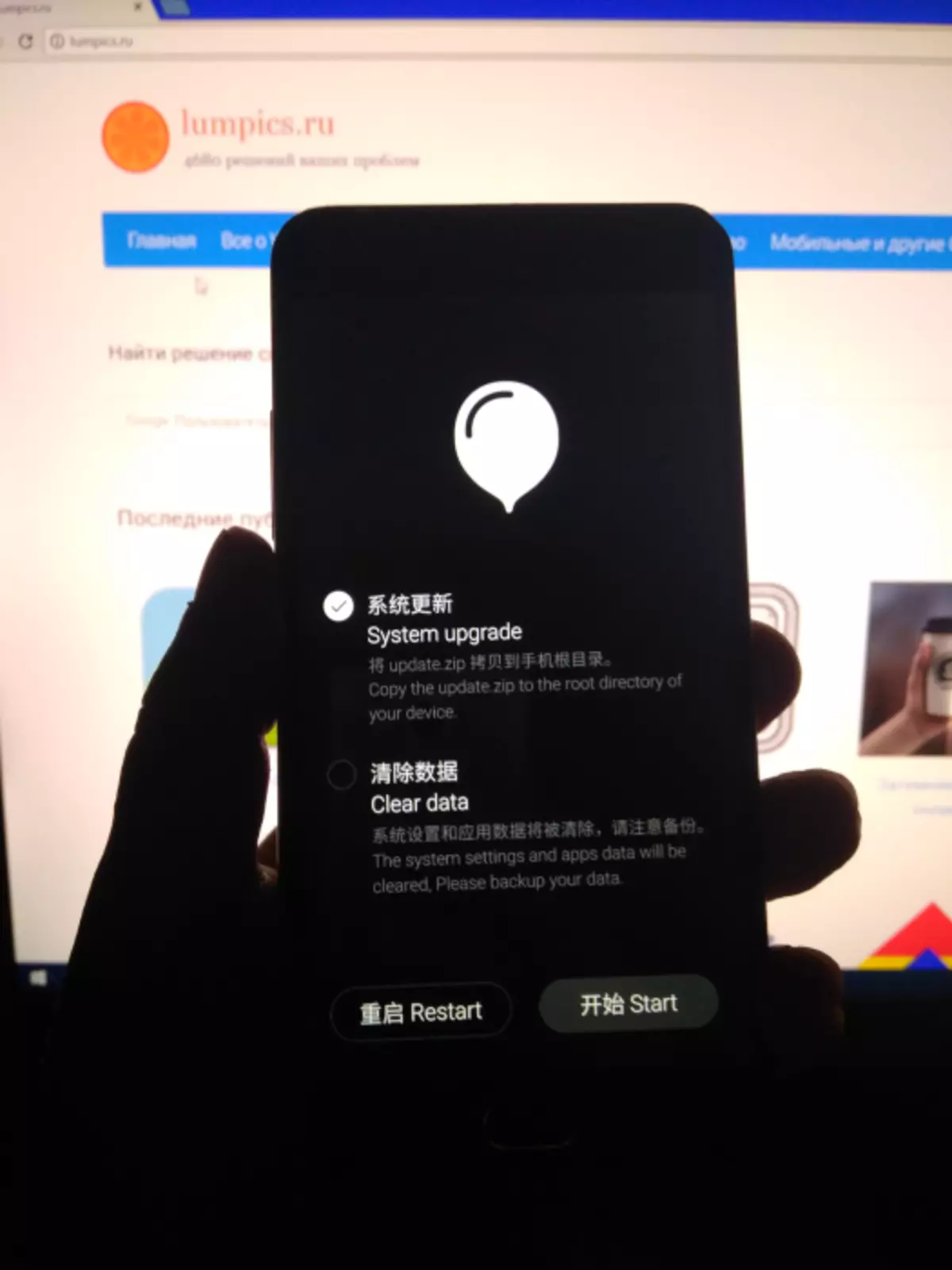
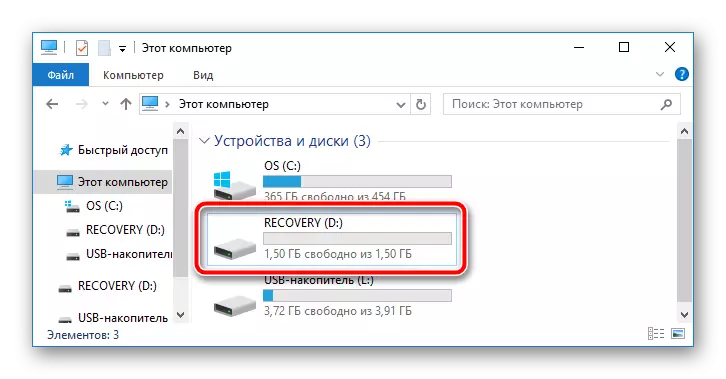
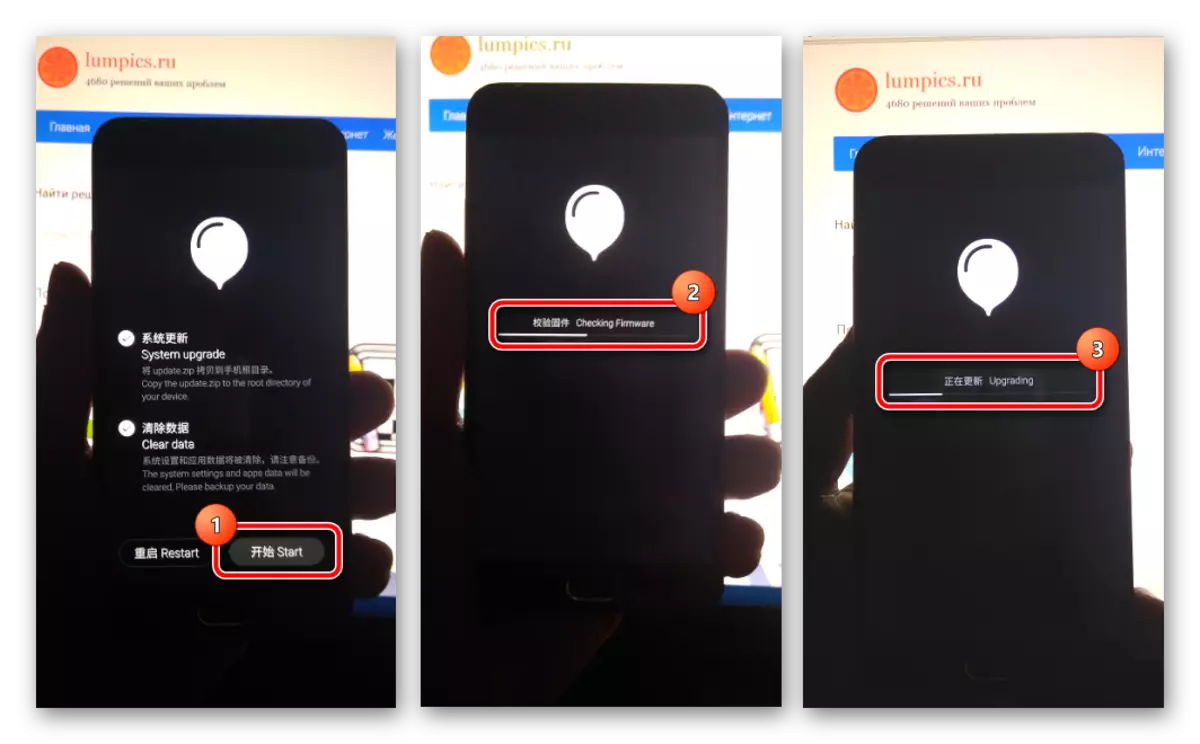

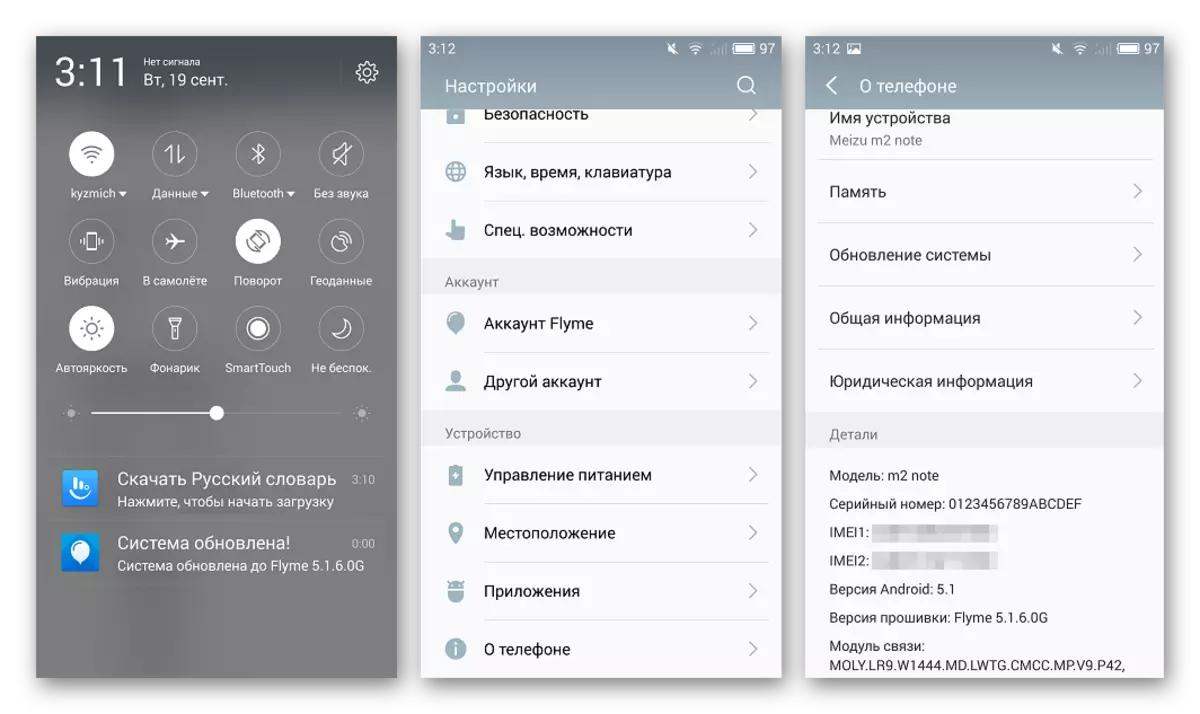
2. metoda: Ugrađeni instalacijski alat za ažuriranje
Ova metoda instaliranja sistemskog softvera u Meizu m2 Napomena je najjednostavniji. Općenito, može se preporučiti aktualizirati verziju flymeosa na potpuno uslužnim pametnim telefonima.
Kada koristite metodu, sačuvani su svi podaci sadržani na pametnom telefonu, osim ako korisnik nije drugačije naznačen prije pokretanja instalacije ažuriranja. U sljedećem primjeru, primjer službenog firmvera za Flymeos 6.1.0.0 izrađen je preko verzije 5.1.6.0g instaliran na prvi način.
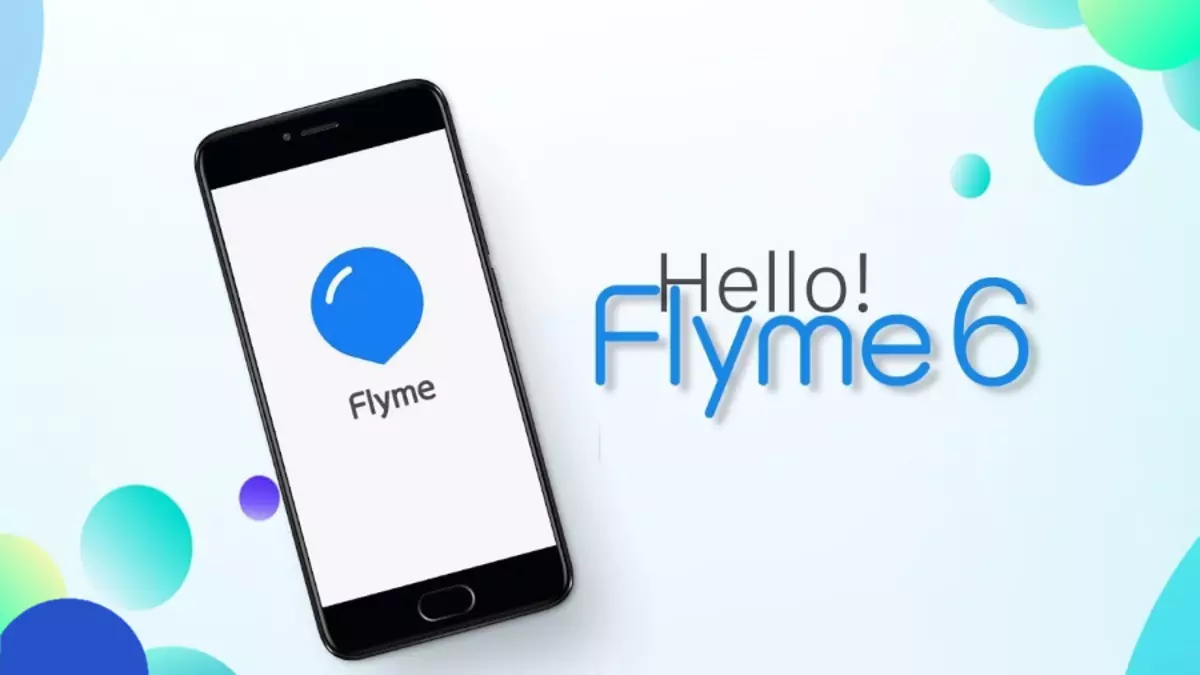
- Preuzmite paket sa ažuriranom verzijom softvera.
Preuzmite firmware flymeos 6.1.0.0g za Meizu m2 Napomena

- Bez raspakiranja, stavite datoteku Update.zip. U internoj memoriji uređaja.
- Otvorite upravitelj datoteka pametnog telefona i pronađite kopirani kopiranu datoteku Update.zip. . Zatim jednostavno kliknite naziv paketa. Sistem će automatski odrediti da nudi ažuriranje i pokazat će potvrdu mogućnosti instaliranja prozorskog paketa.
- Uprkos fakultativnom postupku, instalirajte ček u Chekbox "Izvrši resetiranje podataka". To će izbjeći probleme u budućnosti zbog prisutnosti zaostalih informacija i mogućih "zerzija" starog firmvera.
- Kliknite gumb "Ažuriraj sada", kao rezultat čije će se meizu m2 napomena automatski ponovo pokrenuti, provjeriti, a zatim instalirati paket Update.zip..
- Čak se i ponovno pokreće u ažuriranom sustavu po završetku instalacije paketa vrši se bez intervencije korisnika!
- Kao što vidite, sve je zaista vrlo jednostavno i bukvalno za 10 minuta, možete dobiti najnoviju verziju sistema za Meizu pametne telefone - Flymeos 6!
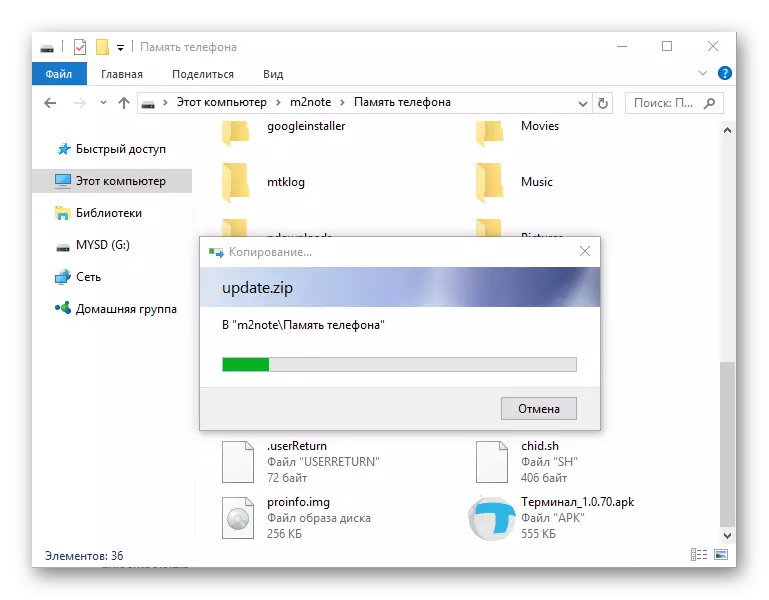

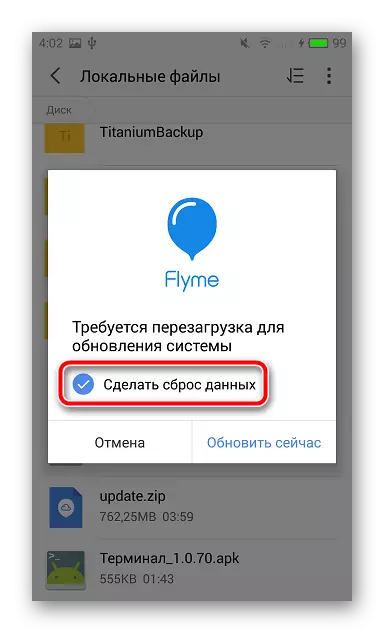
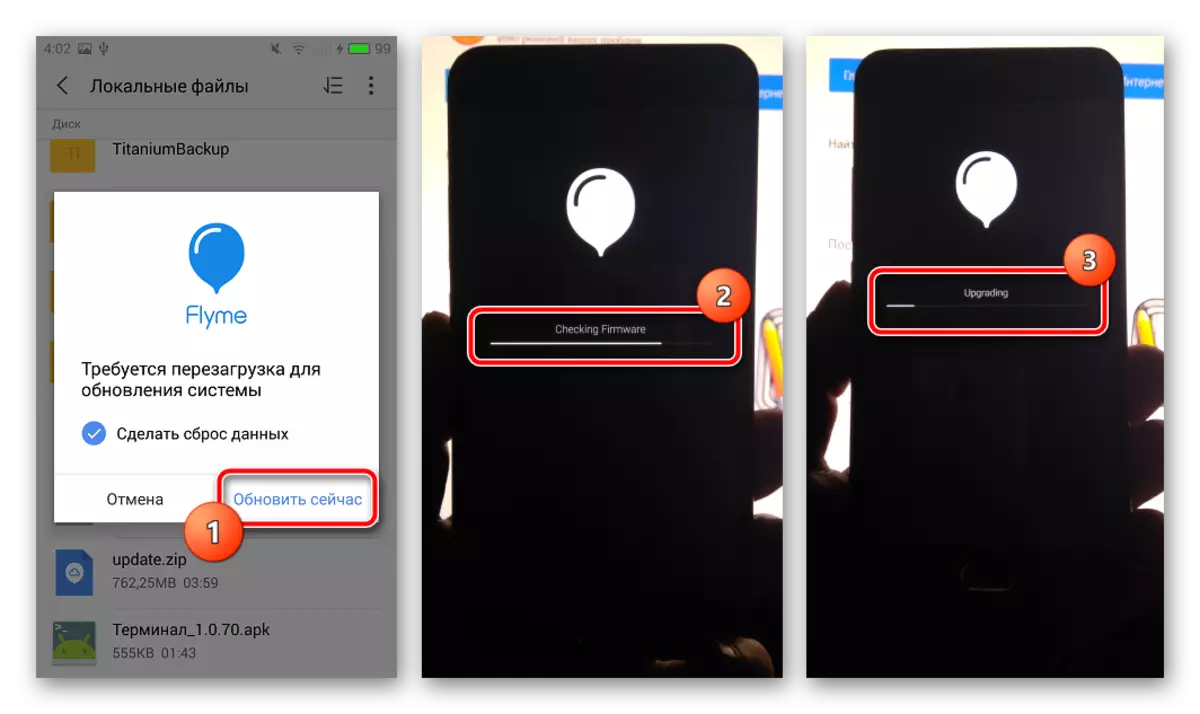
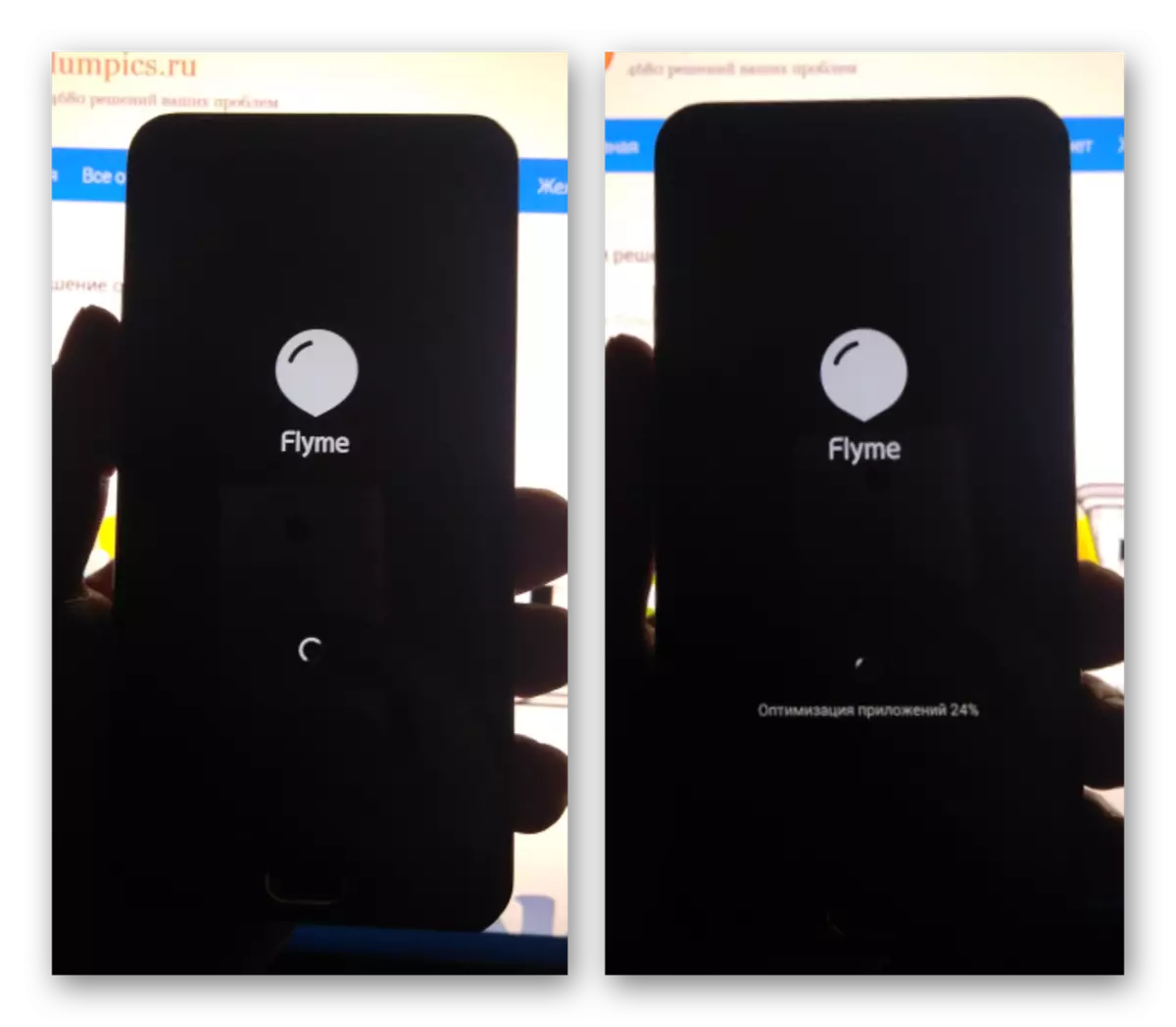
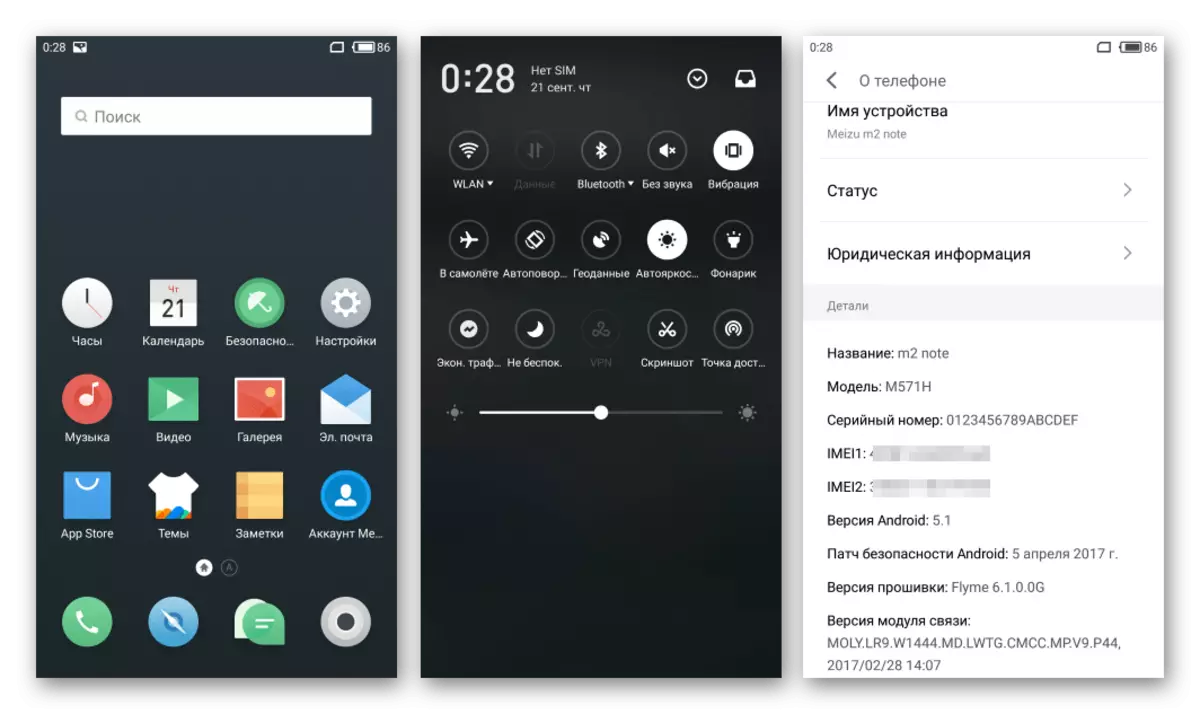
Metoda 3: Prilagođeni firmver
Tehničke karakteristike M2 M2 muzike omogućavaju stvaranje programera trećih strana i uspostaviti vlasnike uređaja da uspostave i koriste vrlo funkcionalne verzije sistemskog softvera koji se temelje na modernoj Android verzijama, uključujući 7.1 Nougat. Upotreba takvih rješenja omogućava vam da dobijete najnoviji softver, bez čekanja dok programer neće osloboditi ažuriranje službene ljuske flymeos-a (vjerovatno se da se to uopće ne događa, jer se to neće dogoditi, jer se to neće dogoditi, jer se to neće dogoditi, jer model koji se u razmatranju nije većin ").

Za Meizu M2 Napomena objavljeni su mnogi modifikovani operativni sustavi, na osnovu rješenja takvih programera poput cijanogenmoda, linije, miui tima, kao i jednostavnih korisnika entuzijasta. Sva takva rješenja uspostavljena su jednako i zahtijevaju instalirati implementaciju akcija u nastavku. Jasno slijedite upute!
Otključajte bootloader
Prije instaliranja ugradnje modificiranog oporavka i prilagođenog firmvera u M2 M2 M2, uređaj za pokretanje uređaja treba otključati. Pretpostavlja se da se prije postupka na uređaju instalirani Flymeos 6 i korijenska prava dobivaju. Ako to nije slučaj, treba izvršiti korake jednog od načina instaliranja gore opisanog sistema.

Kao alat za otključavanje Meizu M2 note utovarivača koristi se praktično univerzalni firmver uređaja FlashTool MTK-MTK, kao i posebno obučena datoteka slike. Arhiva sa svime što vam treba preuzmite vezu:
Preuzmite SP Flashtool i datoteke za otključavanje utovarivača Meizu m2 Napomena
Ako nema iskustva sa SP Flashtool, izuzetno se preporučuje upoznavanje sa materijalom koji opisuje osnovne pojmove i ciljeve procedura koje se proizvode putem aplikacije.

Kao rezultat toga, dobivamo otključani pokretač. Telefon se može pokrenuti i nastaviti koristiti ili preći na sljedeći korak, koji pretpostavlja ugradnju modificiranog oporavka.
Instalacija TWRP.
Vjerovatno ne postoji drugi tako jednostavan alat za instaliranje prilagođenih firmvera, zakrpa i različitih komponenti kao modificirani oporavak. U MEZ M2, instalacija neformalnog softvera može se izvesti isključivo korištenjem timurskih funkcija oporavka (TWRP).

Instaliranje modifikovani okruženje za oporavak je moguće samo na telefon sa otključan metodom iznad utovarivač!
- Da biste instalirali FlashTool opisao iz arhive za otključavanje bootloader, a TWRP sama slika može se preuzeti pozivajući:
Preuzmite Teamwin oporavak (TWRP) za Meizu M2 Napomena
- Nakon učitavanja arhivu TWRP_M2NOTE_3.0.2.Zip. Raspakivanje to, a rezultat je da smo dobili folder sa datotekom trebate prijenos na uređaj.
- Mi instalirati menadžer datoteka na pametni telefon može da prima puni pristup memoriji uređaja. Gotovo idealno rješenje - ES File Explorer. Možete preuzeti program iz službene resursa lokaciji ili treće strane, jer u trenutku kada je uklonjen iz Google Play Market. Osim toga, možete koristiti alternativne menadžeri datoteku:
Preuzimanje ES Explorer 4pda
Preuzmite ES Explorer sa zvaničnog sajta
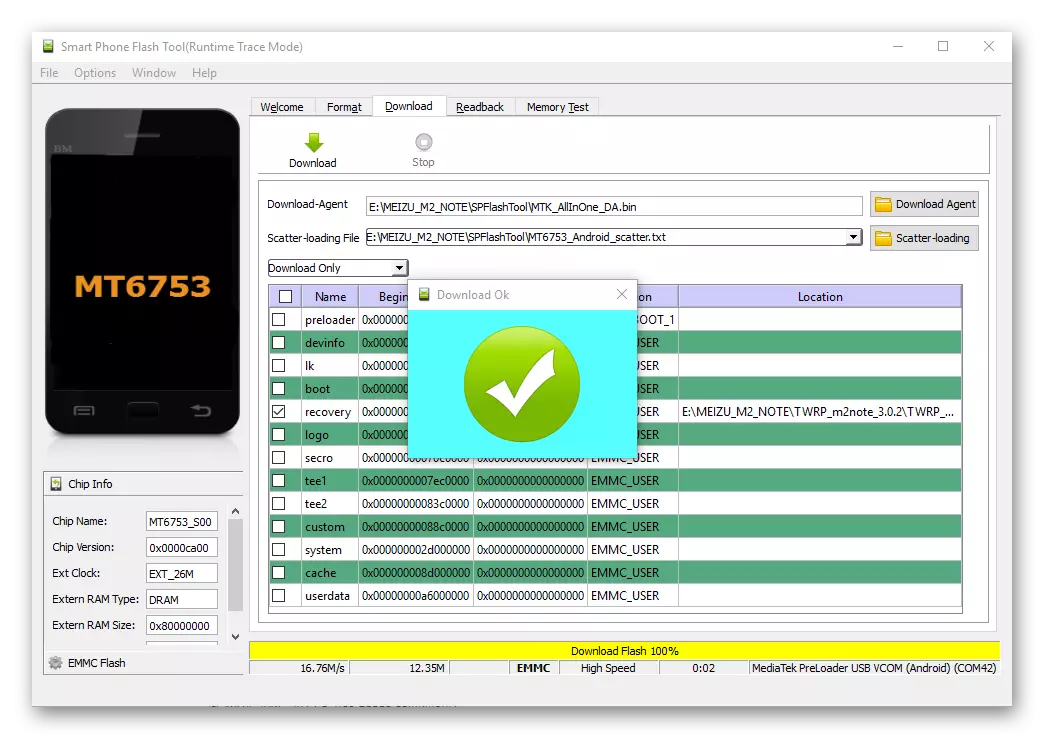
Da unesete TeamWinRecovery, kombinacija hardvera ključeva "Volume +" i "moć", spajanje na uređaj za osobe s invaliditetom pred glavnom ekranu pojavljuje okruženje za oporavak.
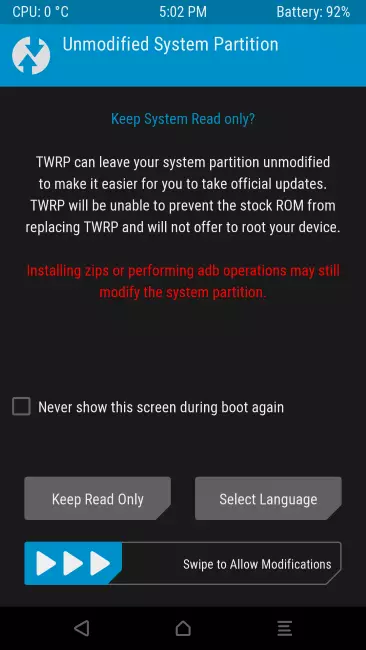
Instalacija modifikovanih firmware
Otključavanjem bootloader i instaliranjem modifikovani oporavak, korisnik dobija sve mogućnosti za instaliranje bilo koji prilagođeni firmware. U primjeru ispod, paket sa OS Resurrection Remix. Na osnovu Androida 7.1. Stabilna i potpuno workingable rješenje koje je prosvetljeni sve najbolje od LineageOS i AOSP timova.

- Mi preuzeti ZIP paketu sa Resurrection Remix i stavio ga u internoj memoriji uređaja ili na karti microSD instaliran u Meizu M2 Note.
Preuzimanje Modificirani firmware baziran na Android 7 za Meizu M2 Napomena
- Mi ćemo biti instaliran kroz TWRP. U nedostatku iskustva u okruženju, preporučuje se da se prethodno upoznate sa materijalom na link:
Pročitajte još: Kako flash android uređaj putem TWRP-a
- Nakon kopiranja datoteka sa prilagođenim, možete učitati na okruženje za oporavak. Mi prebaci prekidač "Swype za sve izmjene" na desnoj strani.
- Budite sigurni da očistite sekciji "DalvikCache", "keš", "System", "Data" kroz meni nadimcima "Napredno Obrišite" dugme sa liste "Obrišite" opcije na glavnom ekranu medija.
- Nakon formatiranja, vraćamo se na glavni ekran oporavka i instalirati prethodno kopirali paket iz izbornika "Install".
- Po završetku instalacije, ponovno podizanje sustava na ažuriranje sistema klikom na gumb "Reboot System" u oporavku i čekao prilično dugo inicijalizacije svih instaliranih komponenti.
- Uz to. Ako trebate koristiti Google Services, modificirani firmver treba koristiti upute za instalaciju paketa GPP-a iz članka:
Lekcija: Kako instalirati Google usluge nakon firmware-a
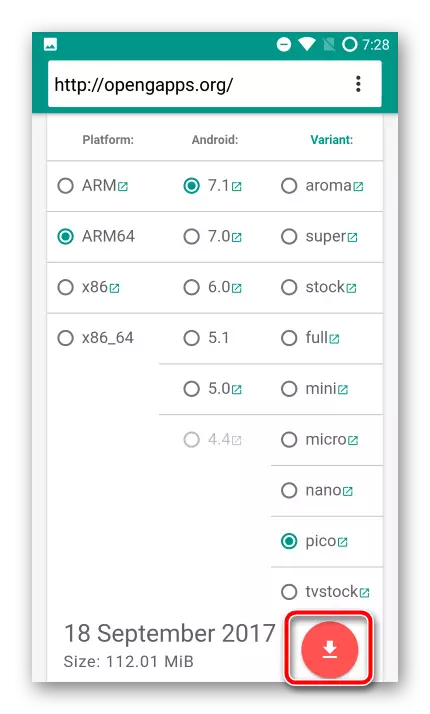
Potrebni paket instaliran je putem TWRP-a.
- Nakon svih manipulacija, stižemo na M2 M2 M2 praktično "Clean", izmijenjenu Android novu verziju.
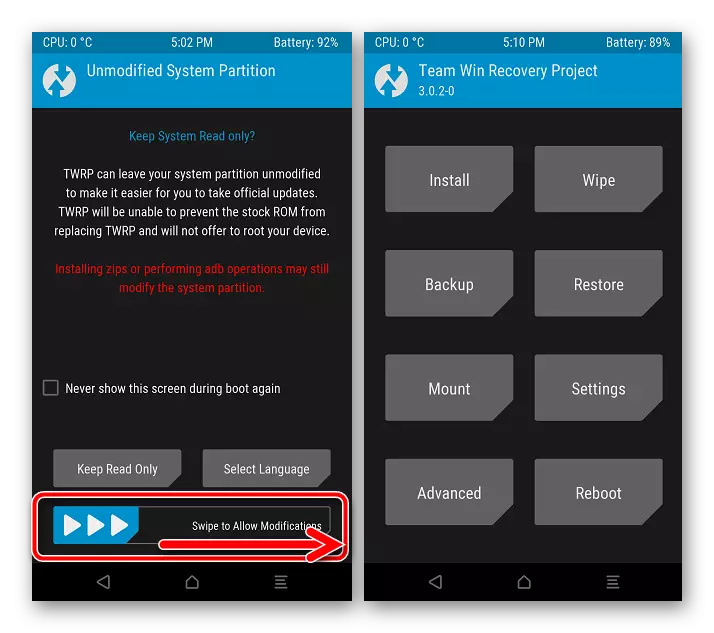
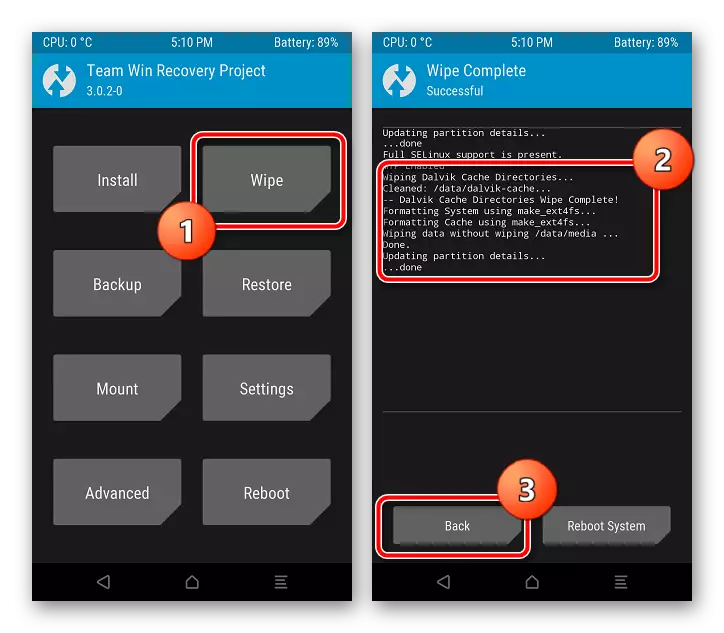

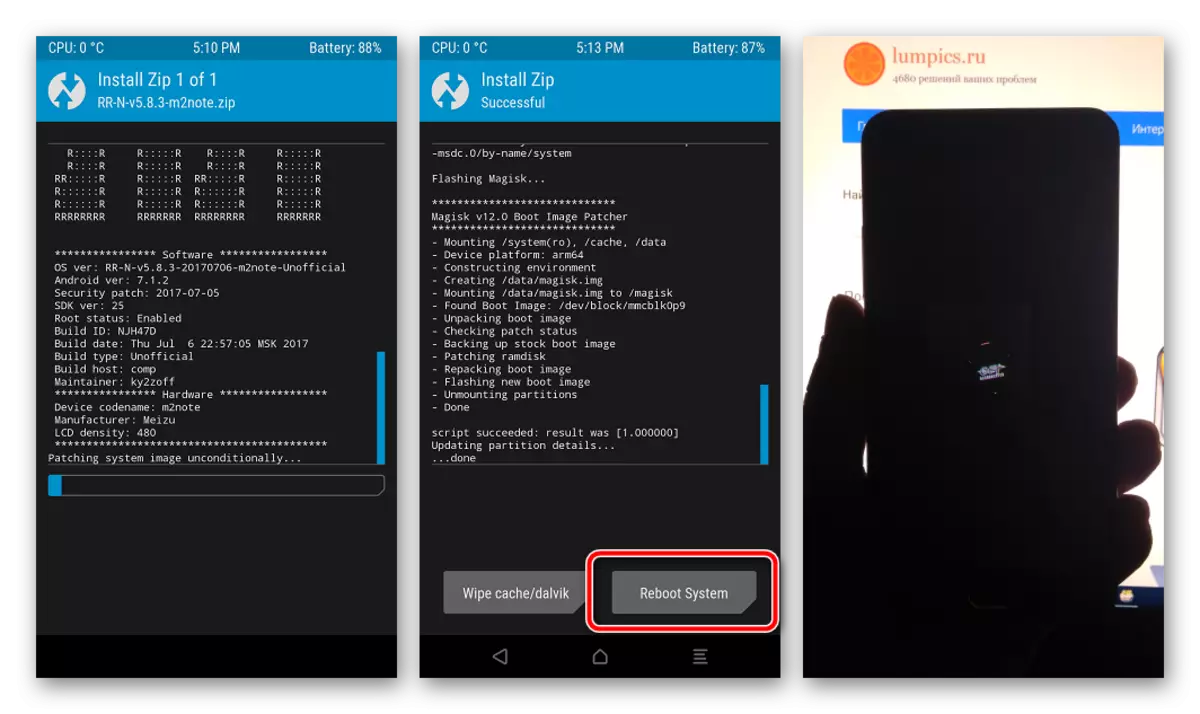

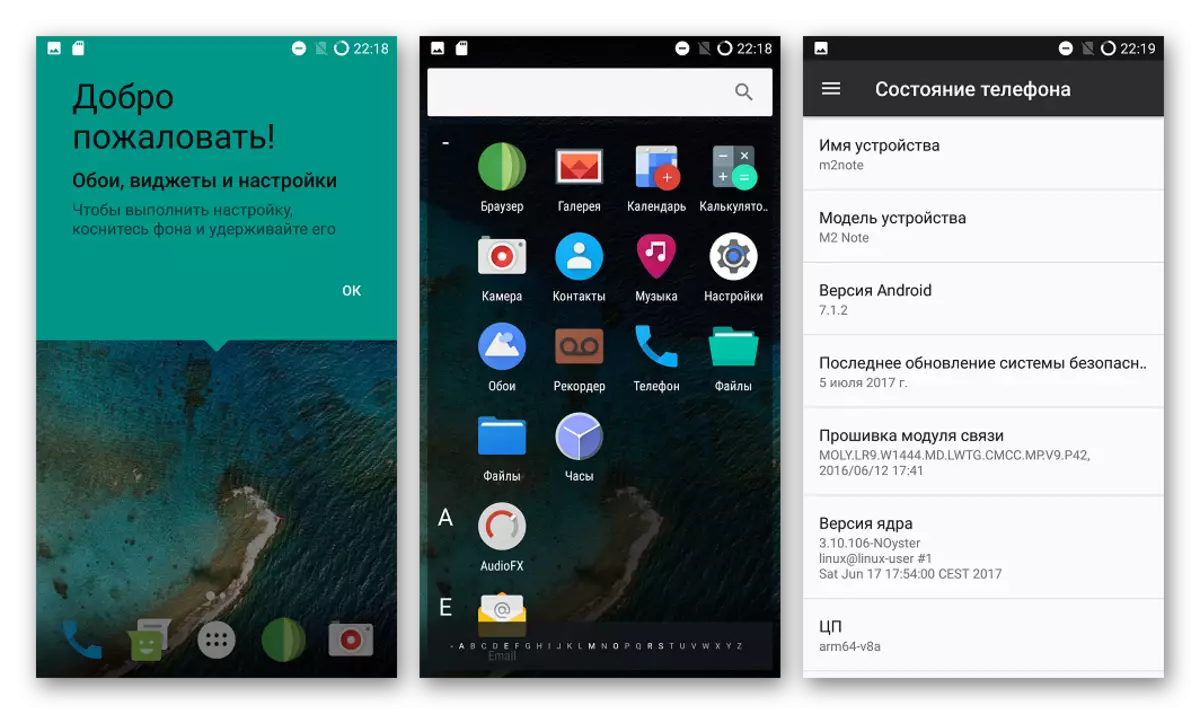
Kao što vidite, proizvođač Meizua stvorio je sve uvjete za ažuriranje bez problema sa softverom M2 Napomena. Čak i instalacija modificiranog neslužbenog rješenja može sami izvesti vlasnik pametnog telefona. Ne zaboravite na potrebu da stvorite sigurnosnu kopiju prije manipulacije i jasno slijedite upute! U ovom slučaju pozitivan rezultat, što znači da je zagarantovan besprijekorni rad pametnog telefona!
- Mi preuzeti ZIP paketu sa Resurrection Remix i stavio ga u internoj memoriji uređaja ili na karti microSD instaliran u Meizu M2 Note.